zpráva k vydání verze Azure DevOps Server 2019 Update 1
| Developer Community Požadavky systému | Licenční podmínky | ProDevOps Blog | Hash SHA-1
V tomto článku najdete informace týkající se nejnovější verze Azure DevOps Server.
Další informace o instalaci nebo upgradu nasazení Azure DevOps Server najdete v tématu Azure DevOps Server Požadavky. Pokud si chcete stáhnout produkty Azure DevOps, navštivte stránku Azure DevOps Server stažení.
Přímý upgrade na Azure DevOps Server 2020 se podporuje od Azure DevOps Server 2019 nebo Team Foundation Serveru 2015 nebo novějšího. Pokud je vaše nasazení TFS na TFS 2010 nebo starší, musíte před upgradem na Azure DevOps Server 2019 provést některé dílčí kroky. Další informace najdete v tématu Instalace a konfigurace Azure DevOps místně.
Bezpečný upgrade z Azure DevOps Server 2019 na Azure DevOps Server 2020
Azure DevOps Server 2020 zavádí nový model uchovávání dat spuštění kanálu (sestavení), který funguje na základě nastavení na úrovni projektu.
Azure DevOps Server 2020 zpracovává uchovávání sestavení odlišně v závislosti na zásadách uchovávání informací na úrovni kanálu. Některé konfigurace zásad vedou k odstranění spuštění kanálu po upgradu. Spuštění kanálu, která byla ručně zachována nebo jsou zachována ve vydané verzi, se po upgradu neodstraní.
Další informace o tom, jak bezpečně upgradovat z Azure DevOps Server 2019 na Azure DevOps Server 2020, najdete v našem blogovém příspěvku.
Azure DevOps Server 2019 Update 1.2 Patch 8 Datum vydání: 12. března 2024
| File | Hodnota hash SHA-256 |
|---|---|
| devops2019.1.2patch8.exe | 67E78EA7D67A09A6EE06309614F92E6D8495DEF52FF442E4E7C7979244FAD20A |
Vydali jsme opravu 8 pro Azure DevOps Server 2019 Update 1.2, která obsahuje opravy pro následující:
- Vyřešili jsme problém, kdy proxy server přestal fungovat po instalaci opravy 7.
Azure DevOps Server 2019 Update 1.2 Patch 7 Datum vydání: 13. února 2024
| File | Hodnota hash SHA-256 |
|---|---|
| devops2019.1.2patch7.exe | 8C67C72A83C9215302BDEFB752A7C4E3F876D4D17FCFA63A02B955FCFB5455AA |
Vydali jsme opravu 7 pro Azure DevOps Server 2019 Update 1.2, která obsahuje opravy pro následující:
- Opravili jsme chybu, kdy se nesprávně vypočítalo místo na disku využité složkou mezipaměti proxy serveru a složka nebyla správně vyčištěna.
- CVE-2024-20667: Azure DevOps Server ohrožení zabezpečení z důvodu vzdáleného spuštění kódu.
Azure DevOps Server 2019 Update 1.2 Patch 6 Datum vydání: 14. listopadu 2023
Vydali jsme opravu pro Azure DevOps Server 2019 Update 1.2, která obsahuje opravy pro následující:
- Rozšířili seznam povolených znaků úloh PowerShellu pro ověřování parametrů parametrů povolit úlohy prostředí.
Poznámka
Pokud chcete implementovat opravy této opravy, budete muset ručně aktualizovat úlohy pomocí několika kroků.
Instalace oprav
Důležité
Vydali jsme aktualizace agenta Azure Pipelines s opravou Patch 5, která byla vydána 12. září 2023. Pokud jste nenainstalovali aktualizace agenta, jak je popsáno v poznámkách k verzi 5, doporučujeme tyto aktualizace nainstalovat před instalací opravy Patch 6. Nová verze agenta po instalaci opravy Patch 5 bude 3.225.0.
Konfigurace TFX
- Postupujte podle kroků v dokumentaci k nahrání úkolů do kolekce projektů a nainstalujte a přihlaste se pomocí tfx-cli.
Aktualizace úloh pomocí TFX
| File | Hodnota hash SHA-256 |
|---|---|
| Tasks20231103.zip | 389BA66EEBC32622FB83402E21373CE20AE040F70461B9F9AF9EFCED5034D2E5 |
- Stáhněte a extrahujte Tasks20231103.zip.
- Změňte adresář na extrahované soubory.
- Spuštěním následujících příkazů nahrajte úlohy:
tfx build tasks upload --task-zip-path AzureFileCopyV1.1.230.0.zip
tfx build tasks upload --task-zip-path AzureFileCopyV2.2.230.0.zip
tfx build tasks upload --task-zip-path AzureFileCopyV3.3.230.0.zip
tfx build tasks upload --task-zip-path AzureFileCopyV4.4.230.0.zip
tfx build tasks upload --task-zip-path AzureFileCopyV5.5.230.0.zip
tfx build tasks upload --task-zip-path BashV3.3.226.2.zip
tfx build tasks upload --task-zip-path BatchScriptV1.1.226.0.zip
tfx build tasks upload --task-zip-path PowerShellV2.2.230.0.zip
tfx build tasks upload --task-zip-path SSHV0.0.226.1.zip
tfx build tasks upload --task-zip-path WindowsMachineFileCopyV1.1.230.0.zip
tfx build tasks upload --task-zip-path WindowsMachineFileCopyV2.2.230.0.zip
Požadavky na kanál
Pokud chcete použít nové chování, musí být proměnná AZP_75787_ENABLE_NEW_LOGIC = true nastavena v kanálech, které používají ovlivněné úlohy.
Na klasickém:
Definujte proměnnou na kartě proměnné v kanálu.
Příklad YAML:
variables:
- name: AZP_75787_ENABLE_NEW_LOGIC
value: true
Azure DevOps Server 2019 Update 1.2 Patch 5 Datum vydání: 12. září 2023
Vydali jsme opravu pro Azure DevOps Server 2019 Update 1.2, která obsahuje opravy pro následující:
- CVE-2023-33136: Azure DevOps Server ohrožení zabezpečení z důvodu vzdáleného spuštění kódu.
- CVE-2023-38155: Ohrožení zabezpečení Azure DevOps Server a Team Foundation Server z důvodu zvýšení oprávnění.
Důležité
Před použitím opravy v produkčním prostředí nasaďte opravu do testovacího prostředí a ujistěte se, že kanály prostředí fungují podle očekávání.
Poznámka
Pokud chcete implementovat opravy této opravy, budete muset ručně aktualizovat agenta a úlohy pomocí několika kroků.
Instalace oprav
- Stáhněte a nainstalujte aktualizaci Azure DevOps Server 2019 Update 1.2 patch 5.
Aktualizace agenta Azure Pipelines
- Stáhněte si agenta z: https://github.com/microsoft/azure-pipelines-agent/releases/tag/v3.225.0 – Agent_20230825.zip
- K nasazení agenta použijte postup popsaný v dokumentaci k agentům v místním prostředí pro Windows .
Poznámka
Aby se zabránilo downgradu agenta, musí být AZP_AGENT_DOWNGRADE_DISABLED nastavená na hodnotu true. V systému Windows je možné na příkazovém řádku pro správu použít následující příkaz následovaný restartováním. setx AZP_AGENT_DOWNGRADE_DISABLED true /M
Konfigurace TFX
- Postupujte podle kroků v dokumentaci k nahrání úkolů do kolekce projektů a nainstalujte a přihlaste se pomocí tfx-cli.
Aktualizace úloh pomocí TFX
- Stáhněte a extrahujte Tasks_20230825.zip.
- Změňte adresář na extrahované soubory.
- Spuštěním následujících příkazů nahrajte úlohy:
tfx build tasks upload --task-zip-path AzureFileCopyV1.1.226.3.zip
tfx build tasks upload --task-zip-path AzureFileCopyV2.2.226.2.zip
tfx build tasks upload --task-zip-path AzureFileCopyV3.3.226.2.zip
tfx build tasks upload --task-zip-path AzureFileCopyV4.4.226.2.zip
tfx build tasks upload --task-zip-path AzureFileCopyV5.5.226.2.zip
tfx build tasks upload --task-zip-path BashV3.3.226.2.zip
tfx build tasks upload --task-zip-path BatchScriptV1.1.226.0.zip
tfx build tasks upload --task-zip-path PowerShellV2.2.226.1.zip
tfx build tasks upload --task-zip-path SSHV0.0.226.1.zip
tfx build tasks upload --task-zip-path WindowsMachineFileCopyV1.1.226.2.zip
tfx build tasks upload --task-zip-path WindowsMachineFileCopyV2.2.226.2.zip
Požadavky na kanál
Pokud chcete použít nové chování, musí být proměnná AZP_75787_ENABLE_NEW_LOGIC = true nastavena v kanálech, které používají ovlivněné úlohy.
Na klasickém:
Definujte proměnnou na kartě proměnné v kanálu.
Příklad YAML:
variables:
- name: AZP_75787_ENABLE_NEW_LOGIC
value: true
Azure DevOps Server 2019 Update 1.2 Patch 4 Datum vydání: 8. srpna 2023
Vydali jsme opravu pro aktualizaci Azure DevOps Server 2019 Update 1.2, která obsahuje opravy pro následující:
- CVE-2023-36869: Azure DevOps Server ohrožení zabezpečení falšování identity.
- Aktualizujte službu SSH tak, aby podporovala SHA2-256 a SHA2-512. Pokud máte pevně zakódované konfigurační soubory SSH pro použití RSA, měli byste aktualizovat na SHA2 nebo odebrat položku.
- Opravili jsme chybu nekonečné smyčky u CronScheduleJobExtension.
Azure DevOps Server 2019 Update 1.2 Patch 3 Datum vydání: 13. června 2023
Vydali jsme opravu pro aktualizaci Azure DevOps Server 2019 Update 1.2, která obsahuje opravy pro následující:
- Opravili jsme chybu, která bránila při odesílání balíčků při upgradu z verze 2018 nebo starší.
Azure DevOps Server 2019 Update 1.2 Patch 2 Datum vydání: 13. prosince 2022
Vydali jsme opravu pro aktualizaci Azure DevOps Server 2019 Update 1.2, která obsahuje opravy pro následující:
- Opravili jsme chyby v úloze analýzy paralelismu účtu.
Azure DevOps Server 2019 Update 1.2 Patch 1 Datum vydání: 12. července 2022
Vydali jsme opravu pro aktualizaci Azure DevOps Server 2019 Update 1.2, která obsahuje opravy pro následující:
- V rozhraních API testovacích běhů byl vrácený token pokračování větší než zadaná hodnota maxLastUpdatedDate.
- Při úpravách klasického kanálu byla karta uchovávání informací po zahození změn na jiné kartě prázdná.
Azure DevOps Server 2019 Update 1.2 Datum vydání: 17. května 2022
Azure DevOps Server 2019 Update 1.2 je sada oprav chyb. Můžete přímo nainstalovat Azure DevOps Server 2019 Update 1.2 nebo upgradovat z Azure DevOps Server 2019 nebo Team Foundation Serveru 2013 nebo novějšího.
Poznámka
Nástroj pro migraci dat bude k dispozici pro aktualizaci Azure DevOps Server 2019 Update 1.2 přibližně tři týdny po této verzi. Náš seznam aktuálně podporovaných verzí pro import najdete tady.
Tato verze obsahuje opravy pro následující:
- Po zakázání účtu Služby Active Directory uživatele odvoláte všechny tokeny osobního přístupu.
Azure DevOps Server 2019 Update 1.1 Patch 13 Datum vydání: 26. ledna 2022
Vydali jsme opravu pro Azure DevOps Server 2019 Update 1.1, která obsahuje opravy pro následující:
- Email oznámení nebyla odeslána při použití @mention ovládacího prvku v pracovní položce.
- Upřednostňovaná e-mailová adresa se v profilu uživatele neaktualizovala. Výsledkem bylo odeslání e-mailů na předchozí e-mailovou adresu.
- Byla vyřešena chyba zabezpečení elasticsearch odebráním třídy jndilookup z binárních souborů log4j.
Kroky instalace
- Upgradujte server pomocí opravy Patch 13.
- Zkontrolujte hodnotu registru na adrese
HKLM:\Software\Elasticsearch\Version. Pokud tam hodnota registru není, přidejte řetězcovou hodnotu a nastavte Hodnotu Verze na 5.4.1 (Název = Verze, Hodnota = 5.4.1). - Spusťte příkaz
PS C:\Program Files\{TFS Version Folder}\Search\zip> .\Configure-TFSSearch.ps1 -Operation updateupdate, jak je uvedeno v souboru readme. Může se vrátit upozornění typu: Nejde se připojit ke vzdálenému serveru. Nezavírejte okno, protože aktualizace provádí opakované pokusy, dokud se nedokončí.
Poznámka
Pokud jsou Azure DevOps Server a Elasticsearch nainstalované na různých počítačích, postupujte podle níže uvedených kroků.
- Upgradujte server pomocí opravy Patch 13.
- Zkontrolujte hodnotu registru na adrese
HKLM:\Software\Elasticsearch\Version. Pokud tam hodnota registru není, přidejte řetězcovou hodnotu a nastavte Hodnotu Verze na 5.4.1 (Název = Verze, Hodnota = 5.4.1). - Zkopírujte obsah složky s názvem zip umístěnou
C:\Program Files\{TFS Version Folder}\Search\zipna vzdálené složce souborů Elasticsearch. - Spusťte
Configure-TFSSearch.ps1 -Operation updatena počítači serveru Elasticsearch.
Hash SHA-256: DB762E391F9DF8E71E58D6FAA169CA44DFBE996AE6567B55F772CBA9E3DA2AB3
Azure DevOps Server 2019 Update 1.1 Patch 12 Datum vydání: 15. září 2021
Oprava 12 pro Azure DevOps Server 2019 Update 1.1 obsahuje opravy pro následující:
- Oprava makra pracovní položky pro dotazy s textem "Obsahuje slova". Dříve dotazy vracely nesprávné výsledky pro hodnoty, které obsahovaly konec řádku.
- Problém s lokalizací pro vlastní stavy rozložení pracovních položek
- Problém s lokalizací v šabloně e-mailových oznámení
- Problém s vyhodnocením pravidel NOTSAMEAS při definování více pravidel NOTSAMEAS pro pole
Azure DevOps Server 2019 Update 1.1 Patch 11 Datum vydání: 14. září 2021
Oprava 11 pro Azure DevOps Server 2019 Update 1.1 obsahuje opravy pro následující:
- Vyřešte problém nahlášený v tomto Developer Community lístku zpětné vazby.
Azure DevOps Server 2019 Update 1.1 Patch 10 Datum vydání: 10. srpna 2021
Oprava 10 pro Azure DevOps Server 2019 Update 1.1 obsahuje opravy pro následující:
- Oprava problému s úlohami doručování e-mailů u některých typů pracovních položek
Azure DevOps Server 2019 Update 1.1 Patch 9 Datum vydání: 15. června 2021
Oprava 9 pro Azure DevOps Server 2019 Update 1.1 obsahuje opravy pro následující:
- Oprava problému s importem dat Import dat trval dlouho zákazníkům, kteří mají spoustu zastaralých testovacích případů. Důvodem byly odkazy, které zvětšily velikost
tbl_testCaseReferencestabulky. Touto opravou jsme odebrali odkazy na zastaralé testovací případy, abychom urychlili proces importu dat.
Azure DevOps Server 2019 Update 1.1 Patch 8 Datum vydání: 13. dubna 2021
Vydali jsme opravu pro Azure DevOps Server 2019 Update 1.1, která opravuje následující:
- CVE-2021-27067: Zpřístupnění informací
- Řešení problému hlášeného v tomto lístku Developer Community zpětné vazby | Nejde zaregistrovat podrobnosti o iteraci výsledků testu v Azure DevOps Server 2019
Pokud chcete implementovat opravy této opravy, budete muset při instalaci obecných oprav a úloh AzureResourceGroupDeploymentV2 postupovat podle níže uvedených kroků.
Obecná instalace oprav
Pokud máte Azure DevOps Server 2019 Update 1.1, měli byste nainstalovat aktualizaci Azure DevOps Server 2019 Update 1.1 Patch 8.
Ověření instalace
Možnost 1: Spusťte
devops2019.1.1patch8.exe CheckInstalldevops2019.1.1patch8.exe je soubor, který se stáhne z výše uvedeného odkazu. Výstup příkazu buď řekne, že oprava byla nainstalována, nebo že není nainstalovaná.Možnost 2: Zkontrolujte verzi následujícího souboru:
[INSTALL_DIR]\Azure DevOps Server 2019\Application Tier\Web Services\bin\Microsoft.VisualStudio.Services.Feed.Server.dll. Azure DevOps Server 2019 je ve výchozím nastavení nainstalovaný.c:\Program Files\Azure DevOps Server 2019Po instalaci Azure DevOps Server 2019.1.1 Patch 8 bude verze 17.153.31129.2.
Instalace úlohy AzureResourceGroupDeploymentV2
Poznámka
Všechny níže uvedené kroky je potřeba provést na počítači s Windows.
Instalace
Extrahujte balíčekAzureResourceGroupDeploymentV2.zip do nové složky v počítači. Příklad: D:\tasks\AzureResourceGroupDeploymentV2.
Stáhněte a nainstalujte Node.js 14.15.1 a npm (součástí Node.js stažení) podle potřeby pro váš počítač.
Otevřete příkazový řádek v režimu správce a spuštěním následujícího příkazu nainstalujte tfx-cli.
npm install -g tfx-cli
Vytvořte token osobního přístupu s úplnými přístupovými oprávněními a zkopírujte ho. Tento osobní přístupový token se použije při spuštění příkazu tfx login .
Z příkazového řádku spusťte následující příkaz. Po zobrazení výzvy zadejte adresu URL služby a token osobního přístupu.
~$ tfx login
Copyright Microsoft Corporation
> Service URL: {url}
> Personal access token: xxxxxxxxxxxx
Logged in successfully
- Spuštěním následujícího příkazu nahrajte úlohu na server. Použijte cestu k extrahovanému .zip souboru z kroku 1.
~$ tfx build tasks upload --task-path *<Path of the extracted package>*
Azure DevOps Server 2019 Update 1.1 Patch 7 Datum vydání: 12. ledna 2021
Vydali jsme opravu pro Azure DevOps Server 2019 Update 1.1, která opravuje následující: Další informace najdete v tomto blogovém příspěvku.
- Podrobnosti o testovacím spuštění nezobrazují podrobnosti o testovacích krocích pro testovací data migrovaná pomocí migrace OpsHub.
- Výjimka inicializátoru pro Microsoft.TeamFoundation.TestManagement.Server.TCMLogger
- Neudržovaná sestavení se po migraci na Azure DevOps Server 2020 okamžitě odstraní.
- Oprava výjimky zprostředkovatele dat
Azure DevOps Server 2019 Update 1.1 Patch 6 Datum vydání: 8. prosince 2020
Vydali jsme opravu pro Azure DevOps Server 2019 Update 1.1, která opravuje následující: Další informace najdete v tomto blogovém příspěvku.
- CVE-2020-1325: ohrožení zabezpečení z důvodu falšování identity Azure DevOps Server
- CVE-2020-17135: ohrožení zabezpečení z důvodu falšování identity Azure DevOps Server
- CVE-2020-17145: Ohrožení zabezpečení z důvodu falšování identity Azure DevOps Server a Team Foundation Services
- Oprava problému, kdy TFVC nezpracovává všechny výsledky
Důležité
Před instalací této opravy si prosím přečtěte úplné pokyny uvedené níže.
Obecná instalace oprav
Pokud máte Azure DevOps Server 2019 Update 1.1, měli byste nainstalovat aktualizaci Azure DevOps Server 2019 Update 1.1 Patch 6.
Ověření instalace
Možnost 1: Spusťte
devops2019.1.1patch6.exe CheckInstalldevops2019.1.1patch6.exe je soubor, který se stáhne z výše uvedeného odkazu. Výstup příkazu buď řekne, že oprava byla nainstalována, nebo že není nainstalovaná.Možnost 2: Zkontrolujte verzi následujícího souboru:
[INSTALL_DIR]\Azure DevOps Server 2019\Application Tier\Web Services\bin\Microsoft.VisualStudio.Services.Feed.Server.dll. Azure DevOps Server 2019 je ve výchozím nastavení nainstalovaný.c:\Program Files\Azure DevOps Server 2019Po instalaci Azure DevOps Server 2019.1.1 Patch 6 bude verze 17.153.30723.5.
Instalace úlohy AzurePowerShellV4
Poznámka
Všechny níže uvedené kroky je potřeba provést na počítači s Windows.
Požadavky
Nainstalujte Azure PowerShell modul Az Azure PowerShell na počítač privátního agenta.
Vytvořte kanál pomocí úlohy AzurePowerShellV4 . V úloze se zobrazí pouze jedno selhání při standardní chybě .
Instalace
Extrahujte balíčekAzurePowerShellV4.zip do složky s názvem AzurePowerShellV4.
Stáhněte a nainstalujte Node.js 14.15.1 a npm (součástí Node.js stažení) podle vašeho počítače.
Otevřete příkazový řádek v režimu správce a spuštěním následujícího příkazu nainstalujte tfx-cli.
npm install -g tfx-cli
Vytvořte token osobního přístupu s úplnými přístupovými oprávněními a zkopírujte ho. Tento osobní přístupový token se použije při spuštění příkazu tfx login .
Z příkazového řádku spusťte následující příkaz. Po zobrazení výzvy zadejte adresu URL služby a token osobního přístupu.
~$ tfx login
Copyright Microsoft Corporation
> Service URL: {url}
> Personal access token: xxxxxxxxxxxx
Logged in successfully
- Spuštěním následujícího příkazu nahrajte úlohu na server. Cesta extrahovaného balíčku bude D:\tasks\AzurePowerShellv4.
~$ tfx build tasks upload --task-path *<Path of the extracted package>*
Azure DevOps Server 2019 Update 1.1 Patch 5 Datum vydání: 8. září 2020
Vydali jsme opravu pro Azure DevOps Server 2019 Update 1.1, která opravuje následující: Další informace najdete v tomto blogovém příspěvku.
- DTS 1713492 – Neočekávané chování při přidávání skupin AD k oprávněním zabezpečení.
Azure DevOps Server 2019 Update 1.1 Patch 4 Datum vydání: 14. července 2020
Vydali jsme opravu pro Azure DevOps Server 2019 Update 1.1, která opravuje následující: Další informace najdete v tomto blogovém příspěvku.
- CVE-2020-1326: Ohrožení zabezpečení při skriptování mezi weby
- Kanál sestavení zobrazuje nesprávné připojení neoprávněným uživatelům při výběru jiného zdroje Gitu.
- Oprava chyby při změně dědičnosti na Zapnuto nebo Vypnuto v definici sestavení XAML
Azure DevOps Server 2019 Update 1.1 Patch 3 Datum vydání: 9. června 2020
Vydali jsme opravu pro Azure DevOps Server 2019 Update 1.1, která opravuje následující: Další informace najdete v tomto blogovém příspěvku.
- CVE-2020-1327: Ujistěte se, že server Azure DevOps sanituje uživatelské vstupy.
Azure DevOps Server 2019 Update 1.1 Patch 2 Datum vydání: 14. dubna 2020
Vydali jsme opravu pro Azure DevOps Server 2019 Update 1.1, která opravuje následující: Další informace najdete v tomto blogovém příspěvku.
Potvrzení SVN neaktivují kanál
Přidání podpory pro SHA2 v SSH v Azure DevOps
Azure DevOps Server 2019 Update 1.1 Patch 1 Datum vydání: 10. března 2020
Vydali jsme opravu zabezpečení pro Azure DevOps Server 2019 Update 1.1, která opravuje následující chyby. Další informace najdete v tomto blogovém příspěvku.
CVE-2020-0700: Ohrožení zabezpečení při skriptování mezi weby
CVE-2020-0758: Ohrožení zabezpečení z důvodu zvýšení oprávnění
CVE 2020-0815: Ohrožení zabezpečení z důvodu zvýšení oprávnění
Azure DevOps Server 2019 Update 1.1 RTW Datum vydání: 10. prosince 2019
Azure DevOps Server 2019 Update 1.1 obsahuje opravy chyb a aktualizace zabezpečení. Obsahuje všechny opravy v dříve vydaných opravách aktualizace Azure DevOps Server 2019 Update 1. Můžete přímo nainstalovat Azure DevOps Server 2019 Update 1.1 nebo upgradovat z Azure DevOps Server 2019 nebo Team Foundation Serveru 2012 nebo novějšího.
Poznámka
Nástroj pro migraci dat bude k dispozici pro aktualizaci Azure DevOps Server 2019 Update 1.1 přibližně tři týdny po této verzi. Náš seznam aktuálně podporovaných verzí pro import najdete tady.
Tato verze zahrnuje opravy následujících chyb:
Azure Boards
- Při vytváření nové pracovní položky z backlogu produktu není pole Název inicializováno s výchozí hodnotou v šabloně procesu.
- Zpomalení a vypršení časových limitů při používání Azure Boards
- Hodnota Revised By je nesprávná u odkazů pracovních položek.
Azure Pipelines
- V oznámeních kanálů můžou mít pole jako Doba trvání v některých národních prostředích hodnotu null.
- Cesta k šabloně nemusí odkazovat na platný soubor JSON v kanálu, který zahrnuje nasazení skupiny prostředků Azure.
- Stránka nastavení uchovávání informací na úrovni kolekce se zobrazí na stránkách nastavení projektu.
Azure Test Plans
- Úpravy polí v Test Plans jsou pomalé.
- V testovacím případu se při otevírání z panelu (na rozdíl od Test Plans) neotevírá podrobnosti o sdíleném kroku.
Obecné
Správa
- Vysoké využití paměti.
- Servery s konfigurací nástroje pro vyrovnávání zatížení musely explicitně přidat svůj veřejný původ do položky registru AllowedOrigins.
- Zákazníkům, kteří instalují SQL Azure, se dialogové okno Dokončit zkušební verzi nezobrazuje.
- Při instalaci rozšíření se zobrazí chybová zpráva Chybějící příspěvek (ms.vss-dashboards-web.widget-sdk-version-2).
- Při nastavování elastického vyhledávání se zobrazí chyba Uživatel je neautorizovaný.
- Indexování a selhání dotazů v elastickém vyhledávání při upgradu z TFS 2018 Update 2 nebo novější.
- Při konfiguraci Azure DevOps Server selže krok Vytvořit sklad.
Tato verze obsahuje následující aktualizaci:
- Podpora pro SQL Server 2019.
Azure DevOps Server 2019 Update 1 Patch 1 Datum vydání: 10. září 2019
Vydali jsme opravu zabezpečení pro Azure DevOps Server 2019 Update 1, která opravuje následující chybu. Další informace najdete v tomto blogovém příspěvku.
- CVE-2019-1306 : Ohrožení zabezpečení v souvislosti s možným vzdáleným spuštěním kódu ve Wiki
Azure DevOps Server 2019 Update 1 Datum vydání: 20. srpna 2019
Poznámka
Nástroj pro migraci dat bude k dispozici pro aktualizaci Azure DevOps Server 2019 Update 1 asi tři týdny po této verzi. Náš seznam aktuálně podporovaných verzí pro import najdete tady.
Datum vydání RC2: 23. července 2019
Verze RC2 obsahuje několik oprav chyb od verze RC1 a je posledním plánovaným předběžným vydáním.
RC1 Datum vydání: 2. července 2019
Shrnutí novinek v aktualizaci Azure DevOps Server 2019 Update 1
Azure DevOps Server 2019 Update 1 přináší mnoho nových funkcí. Mezi nejzajímavější z nich patří:
- Nový proces Basic
- Dotaz na práci vzhledem k začátku dne, týdne, měsíce nebo roku
- Při plánování v Azure Boards přijměte a spusťte problémy na GitHubu.
- Opětovné spuštění buildu s vypršenou platností pro žádosti o přijetí změn automatického dokončování
- Nové typy sloučení pro dokončování žádostí o přijetí změn
- Aktivace kanálů YAML pomocí značek
- Asistent úkolů pro úpravy souborů YAML
- Webový editor s IntelliSense pro kanály YAML
- Správa vydaných verzí Na GitHubu pomocí kanálů
- Widget trendu výsledků testu (Advanced)
- Informace o původu na balíčcích
- Podpora balíčků Pythonu
- Upstreamové zdroje pro Maven
- Vložení výsledků dotazu Azure Boards na Wiki
- Permalinks for Wiki pages
- Oznámení na stránkách wikiwebu
- K použití analýzy už není potřeba rozšíření Analytics.
Můžete také přejít na jednotlivé oddíly a podívat se na nové funkce:
Obecné
Tmavý motiv
Tmavý motiv je oblíbenou funkcí na Azure DevOps Services a je teď k dispozici v Azure DevOps Server. Tmavý motiv můžete zapnout tak, že v nabídce pod avatarem v pravém horním rohu každé stránky vyberete Motiv .
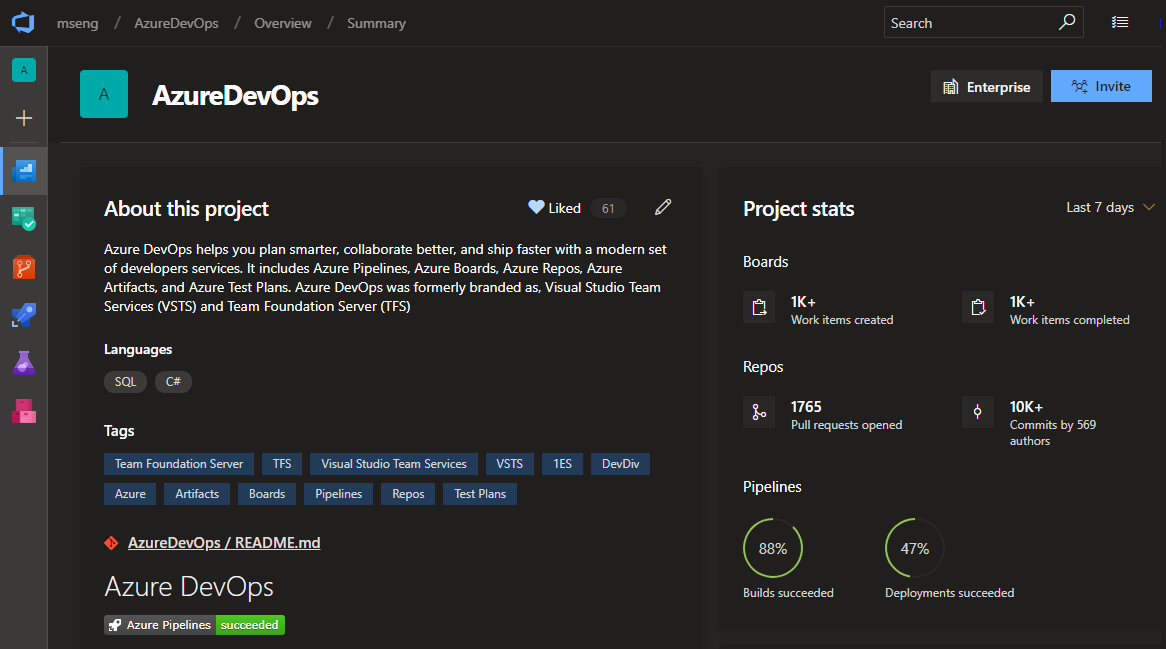
Boards
Nový proces Basic
Agilní je v minulosti výchozím procesem pro nové projekty a nabízí robustní a flexibilní sadu typů a stavů pracovních položek, které vyhovují různým metodám doručování projektů. Některé týmy, které lépe znají jiné nástroje nebo se rozrůstají a chtějí si osvojit výkonnější sadu nástrojů, chtějí rychle začít používat terminologii, kterou znají lépe.
Nový proces Basic poskytuje tři typy pracovních položek (Náměty, Problémy a Úkoly) pro plánování a sledování práce. Doporučujeme použít problémy ke sledování věcí, jako jsou uživatelské scénáře, chyby a funkce, a současně pomocí námětů seskupit problémy do větších pracovních jednotek. V průběhu práce můžete přesouvat položky podle jednoduchého pracovního postupu pro úkoly, úkoly a hotovo.
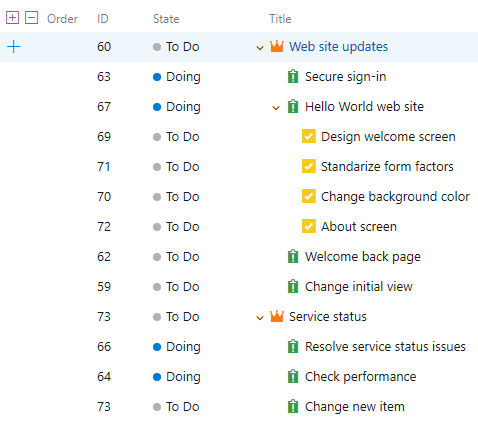
Projděte si dokumentaci ke sledování problémů a úkolů , která vám pomůže začít s novým projektem.
Pořadí stavových hodnot ve formuláři pracovní položky
Dříve byla hodnota stavu ve formuláři pracovní položky seřazena abecedně. Touto aktualizací jsme změnili způsob řazení hodnot stavu tak, aby odpovídaly pořadí pracovních postupů v nastavení procesu. V nastavení přizpůsobení stavu můžete také změnit pořadí stavů v jednotlivých kategoriích.
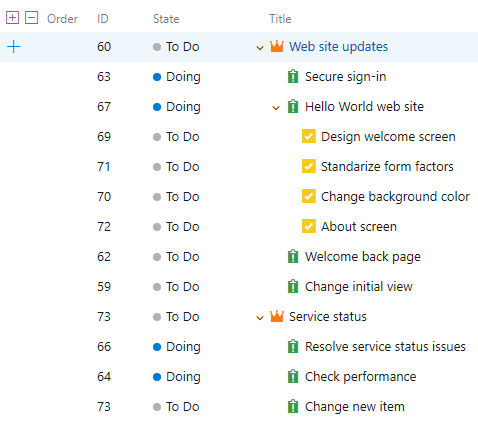
Povolení funkcí už není k dispozici.
Zákazníci budou muset ručně aktualizovat XML pro každý projekt, aby mohli po upgradu kolekce povolit nové funkce.
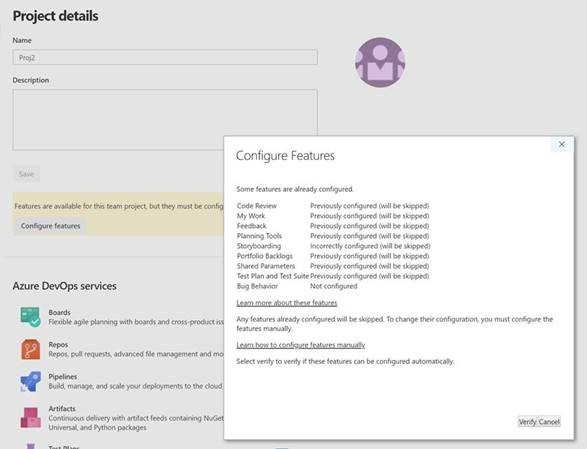
Informace o povolení konkrétních funkcí najdete v dokumentaci .
Uspořádání referenčních materiálů pomocí rozsáhlejších příloh pracovních položek
Připojení souborů k pracovním položkám umožňuje vám a vašemu týmu centralizovat referenční materiály tak, aby byly vždy blízko, když je potřebujete. Teď je jednodušší přidat novou přílohu tak, že soubor přetáhnete kamkoli do formuláře pracovní položky. Přílohy můžete dál prohlížet jako seznam nebo přepnout do zobrazení mřížky a zobrazit náhled miniatury. Poklikáním na soubor otevřete náhled a cyklicky si ho projděte, abyste rychle našli potřebné informace.
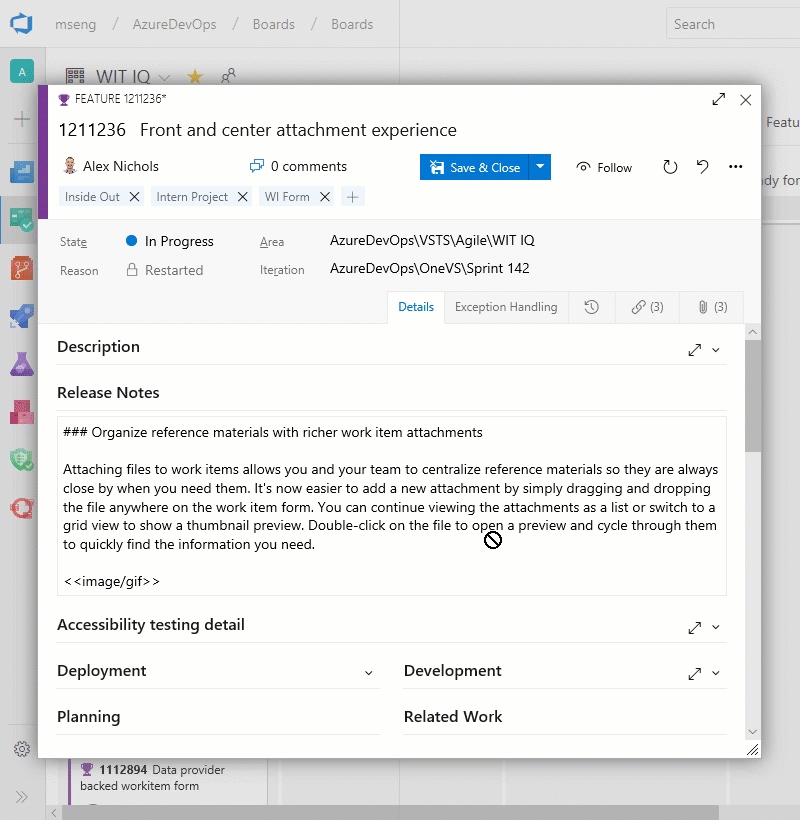
Sdílení panelu týmu pomocí odznaku
Soubor README v úložišti je často domovem, na který se váš projektový tým obrací, kde najdete informace o tom, jak přispívat a používat vaše řešení. Teď, stejně jako u stavu sestavení nebo nasazení v Azure Pipelines, můžete do souboru README přidat odznak pro panel vašeho týmu v Azure Boards. Odznáček můžete nakonfigurovat tak, aby zobrazoval jenom sloupce Probíhá nebo všechny sloupce, a dokonce ho zviditelnit veřejně, pokud je váš projekt open source.
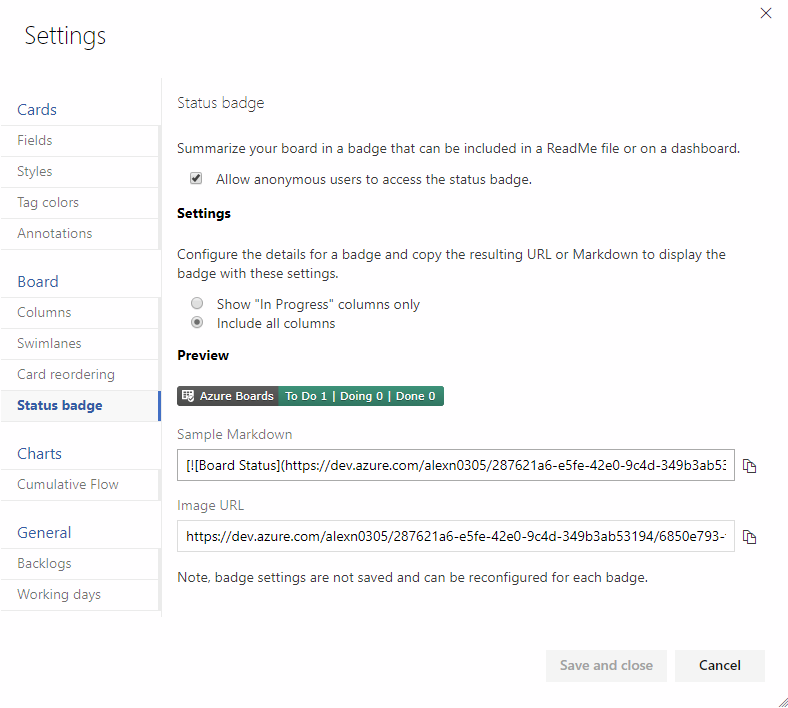
Pokud je soubor README založený na Markdownu, můžete jednoduše zkopírovat ukázkový Markdown ze stránky nastavení odznáčku stavu a vložit ho do souboru.
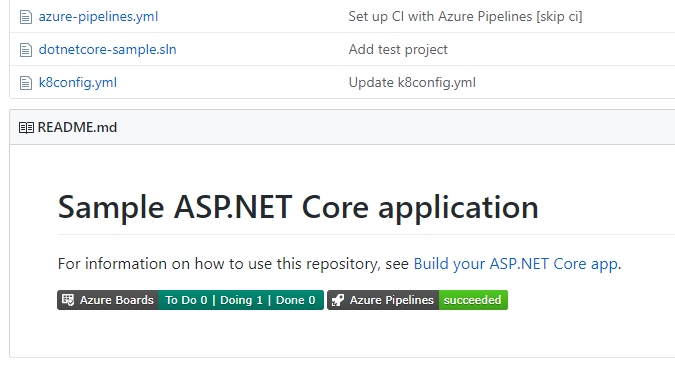
Dotaz na práci vzhledem k začátku dne, týdne, měsíce nebo roku
I když se týmy často zaměřují na práci v kontextu nadcházejících událostí nebo na základě iterací sprintů, často je zajímavé se na práci podívat z pohledu kalendáře a nahlásit veškerou práci, která se stala minulý měsíc nebo v prvním čtvrtletí roku. Teď můžete použít následující novou sadu @StartOf maker spolu s libovolným polem založeným na datu a dotazovat se na základě začátku dne, týdne, měsíce nebo roku:
- @StartOfYear
- @StartOfMonth
- @StartOfWeek
- @StartOfDay
Každé z těchto maker také přijímá nový modifikační řetězec, který umožňuje posunout data o různé jednotky kalendářních dat. Můžete například napsat dotaz, který vyhledá všechny pracovní položky dokončené v prvním čtvrtletí tohoto roku, a to tak, že zadáte dotaz na datum >změny stavu = @StartOfYear a datum <změny stavu = @StartOfYear(+3M. Další informace najdete v dokumentaci k makrům dotazů .
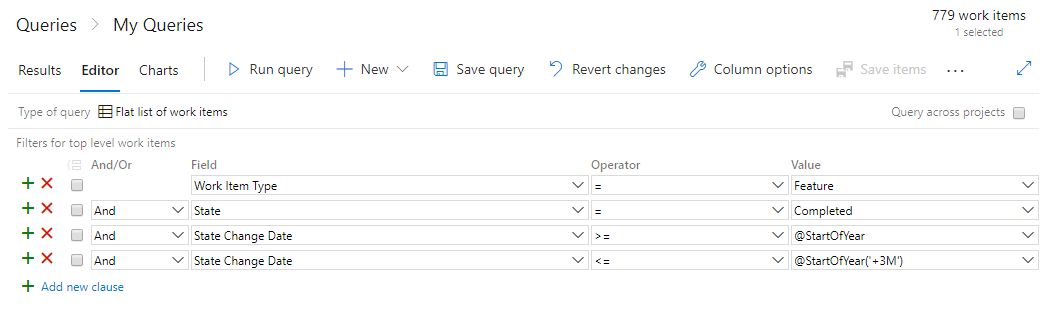
Úprava a odstranění komentářů k diskuzi
S radostí oznamujeme dostupnost vysoce oceňovaných funkcí Developer Community, úprav a odstraňování komentářů v diskuzi o pracovní položce v Azure Boards. Pokud chcete komentář upravit, jednoduše najeďte myší na libovolný komentář, který vlastníte, a zobrazí se dvě nová tlačítka. Pokud kliknete na ikonu tužky, přejdete do režimu úprav a můžete jednoduše provést úpravy a stisknutím tlačítka Aktualizovat úpravy uložit.
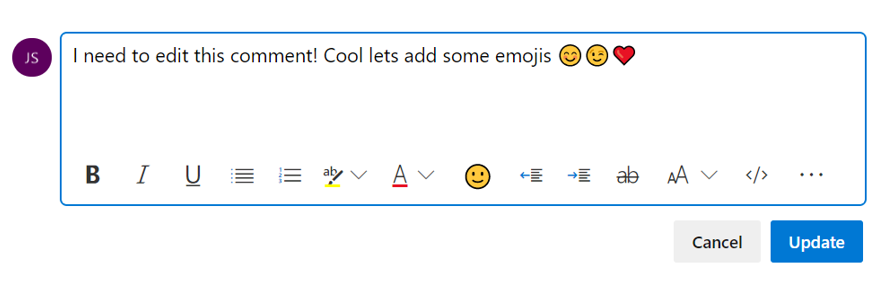
Když kliknete na nabídku přetečení, zobrazí se možnost odstranit komentář. Po kliknutí na tento komentář se znovu zobrazí výzva k potvrzení, že chcete tento komentář odstranit, a komentář se odstraní.
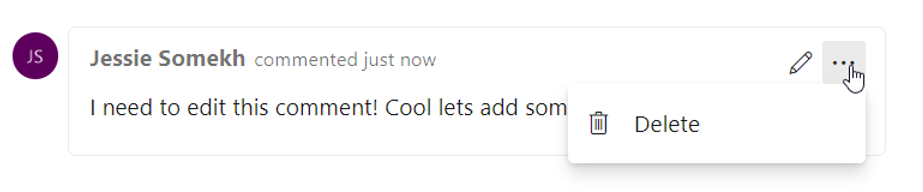
Na kartě Historie ve formuláři pracovní položky budete mít úplné trasování všech upravených a odstraněných komentářů. Uvidíte také, že jsme aktualizovali uživatelské rozhraní našeho prostředí pro diskuzi, aby bylo modernější a interaktivnější. Přidali jsme bubliny kolem komentářů, aby bylo jasnější, kde jednotlivé komentáře začínají a končí.
Export výsledků dotazu do souboru CSV
Výsledky dotazů teď můžete exportovat přímo do souboru ve formátu CSV z webu.
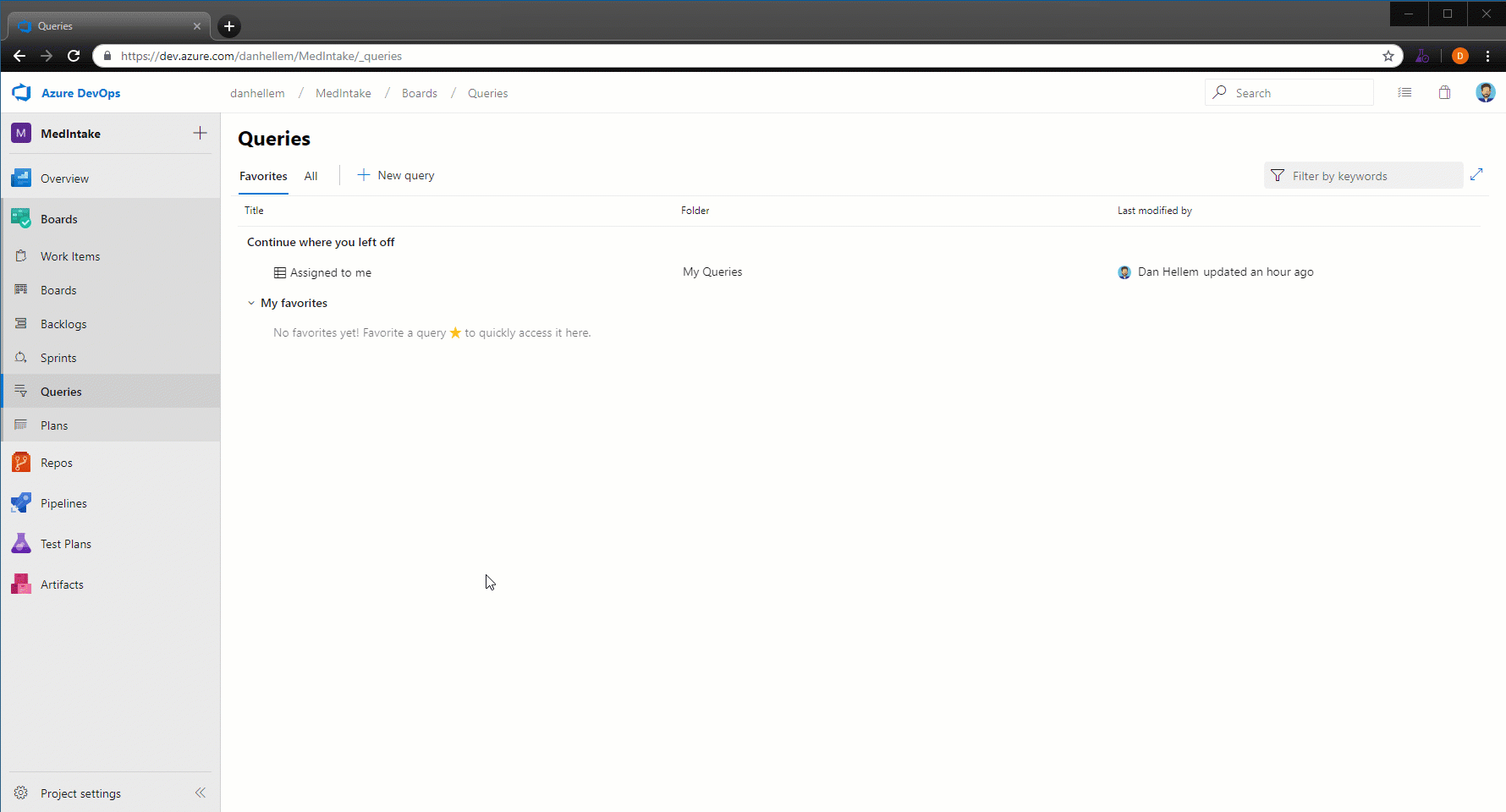
Přejděte na Azure Boards pracovní položky přímo ze zmínek v libovolném komentáři GitHubu.
Když teď zmíníte pracovní položku v komentáři k problému, žádosti o přijetí změn nebo potvrzení v GitHubu AB#{work item ID} pomocí syntaxe, z těchto zmínek se stanou hypertextové odkazy, na které můžete kliknout a přejít přímo na uvedenou pracovní položku.
Tím se nevytvoří formální odkaz, který zahlcuje pracovní položku v Azure Boards pro každou související konverzaci, ale poskytne vašemu týmu způsob, jak poskytnout trochu více informací o pracovních položkách při diskuzi o kódu nebo problému oznámeném zákazníkem. Další informace najdete v dokumentaci k integraci Azure Boards GitHubu.
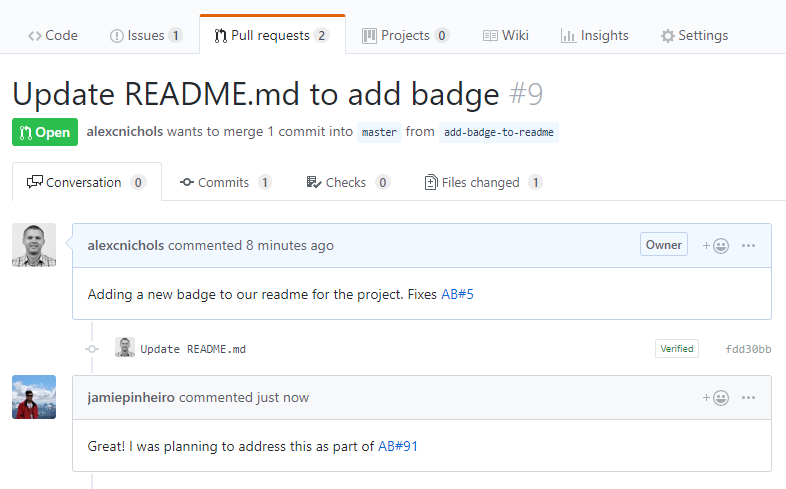
Při plánování v Azure Boards přijměte a spusťte problémy na GitHubu.
Teď můžete pracovní položky v Azure Boards propojit se souvisejícími problémy v GitHubu. S tímto novým typem propojení je nyní možné několik dalších scénářů. Pokud chce váš tým dál přijímat zprávy o chybách od uživatelů, například jako problémy v Rámci GitHubu, ale souvisí a organizovat celkovou práci týmu v Azure Boards, teď můžete.
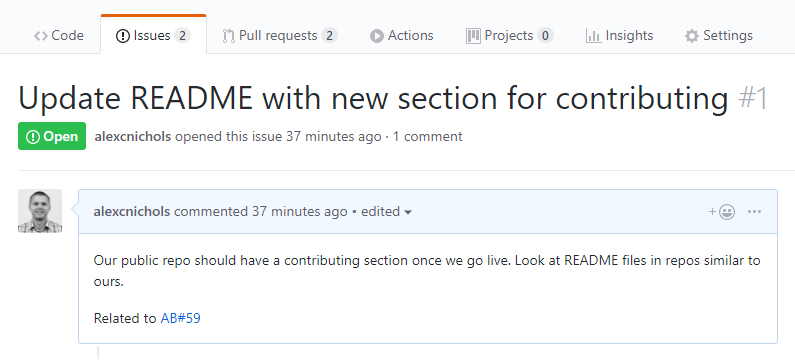
Stále platí stejná syntaxe zmínek, kterou váš tým používá pro potvrzení a žádosti o přijetí změn, a samozřejmě můžete ručně propojit Azure Boards s adresou URL problému. Další informace najdete v dokumentaci k & Azure Boards GitHubu.
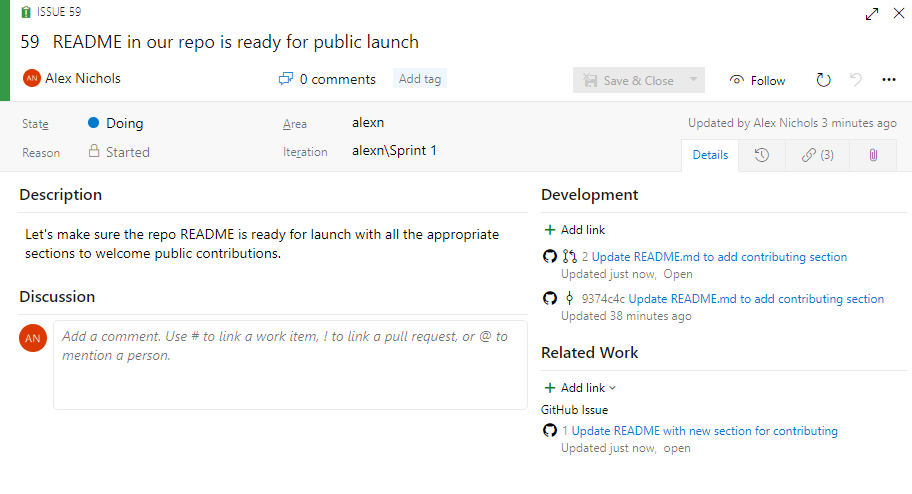
Rychlé zobrazení propojené aktivity GitHubu z panelu Kanbanu
Při kontrole panelu Kanbanu sami nebo jako tým máte často otázky, jako je například "Už byla tato položka spuštěna s vývojem?" nebo "Je tato položka už v revizi?". Díky novým poznámkám GitHubu na panelu Kanbanu teď můžete rychle zjistit, kde položka je, a přejít přímo na potvrzení GitHubu, žádost o přijetí změn nebo problém, kde najdete další podrobnosti. Další informace o tom a další poznámky k úkolům a testům najdete v dokumentaci k přizpůsobení karet .
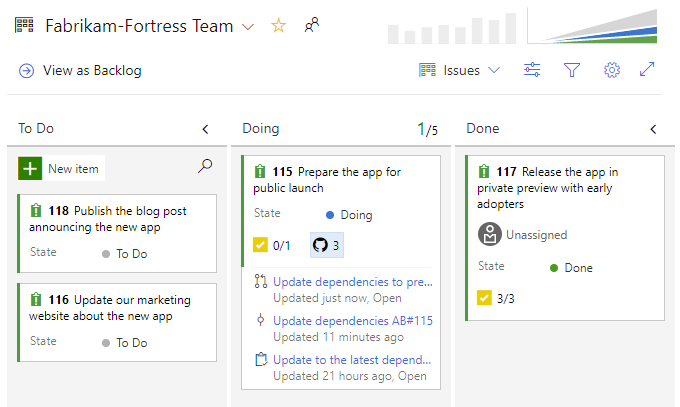
Repos
Návrhy žádostí o přijetí změn
Abychom zabránili dokončení žádostí o přijetí změn před jejich přípravou a usnadnili vytváření probíhajících prací, které nemusí zahrnovat všechny, podporujeme teď koncepty žádostí o přijetí změn.
Koncept žádostí o přijetí změn můžete vytvořit tak, že při vytváření žádosti o přijetí změn v rozevíracím seznamu tlačítka Vytvořit vybereteVytvořit jako koncept.

Po vytvoření konceptu žádosti o přijetí změn se vedle názvu zobrazí odznáček s jeho stavem.
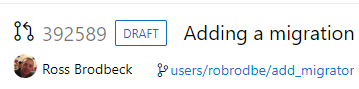
Koncepty žádostí o přijetí změn ve výchozím nastavení neobsahují revidující ani nespouštějí sestavení, ale umožňují ručně přidávat revidující a spouštět sestavení. Pokud chcete zvýšit úroveň žádosti o přijetí změn na normální žádost o přijetí změn, jednoduše klikněte na tlačítko Publikovat na stránce podrobností žádosti o přijetí změn.
Opětovné spuštění buildu s vypršenou platností pro žádosti o přijetí změn automatického dokončování
Azure Repos teď automaticky zapíše sestavení s prošlou platností, která aktivovala zásada žádosti o přijetí změn. To platí pro žádosti o přijetí změn, které prošly všemi ostatními zásadami a jsou nastavené na automatické dokončování.
Pokud dříve měly žádosti o přijetí změn zásady, jako jsou povinné revidující, mohl proces schvalování trvat příliš dlouho a přidružené sestavení mohlo vypršet, než revidující žádost o přijetí změn schválil. Pokud by byla žádost o přijetí změn nastavená tak, aby se automaticky dokončila, zůstane blokovaná, dokud uživatel ručně nespustí sestavení, jehož platnost vypršela. Po této změně se sestavení automaticky zapíše do fronty, aby se žádost o přijetí změn po úspěšném sestavení automaticky dokončila.
Poznámka
Tato automatizace zatáčí do fronty maximálně pět buildů s vypršenou platností na jednu žádost o přijetí změn a pokusí se znovu zařadit do fronty každé sestavení jenom jednou.
Zobrazení pouze levého nebo pravého souboru v žádosti o přijetí změn
V současné chvíli můžete při zobrazení změn souborů v žádosti o přijetí změn použít režim rozdílu vedle sebe nebo režim rozdílu vložení . Dostali jsme zpětnou vazbu, že mnozí z vás chtějí jenom vidět původní nebo změněný soubor, aniž byste je porovnávali, a proto jsme přidali novou možnost, která vám umožní zobrazit buď soubor vlevo, nebo správný soubor jednotlivě.
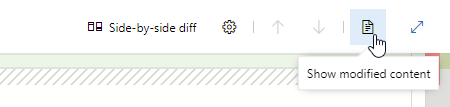
Nové typy sloučení pro dokončování žádostí o přijetí změn
Při slučování změn ze žádosti o přijetí změn do cílové větve teď máte více možností. Přidali jsme podporu pro dvě z našich nejžádanějších funkcí na Developer Community: sloučení fast-forward a pololineární sloučení (označované také jako "změna základu a sloučení").
V dialogovém okně Dokončit žádost o přijetí změn teď uvidíte tyto nové možnosti:
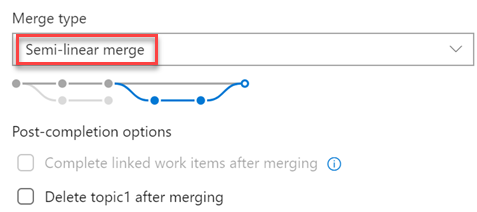
Aktualizovaná stránka správy zásad umožňuje správcům řídit, které strategie sloučení jsou povoleny ve větvi nebo složce větví.
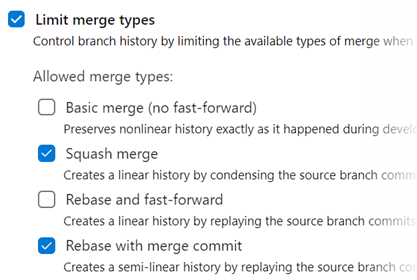
Poznámka
Stávající zásady se stále vynucují. Pokud má například vaše větev aktuálně nastavenou zásadu "squash merge only", budete muset tyto zásady upravit, aby se nové strategie sloučení používaly.
V několika situacích není možné provést změny během dokončování žádosti o přijetí změn:
- Pokud zásada v cílové větvi zakazuje použití strategií překládání, budete potřebovat oprávnění k přepsání zásad větví.
- Pokud zdrojová větev žádosti o přijetí změn obsahuje zásady, nebudete ji moct změnit. Při opětovném nastavení se změní zdrojová větev, aniž by prošla procesem schválení zásad.
- Pokud jste k vyřešení konfliktů při slučování použili rozšíření pro konflikty při sloučení. Řešení konfliktů použité u trojcestné sloučení je zřídka úspěšné (nebo dokonce platné) při opětovném přijetí všech potvrzení v žádosti o přijetí změn.
Ve všech těchto případech máte stále možnost znovu vytvořit větev místně a nasdílet změny na server nebo po dokončení žádosti o přijetí změn sloučit změny.
Filtrování podle cílové větve v žádostech o přijetí změn
Žádosti o přijetí změn umožňují vašemu týmu zkontrolovat kód a poskytnout zpětnou vazbu ke změnám před jejich sloučením do hlavní větve. Staly se důležitou součástí pracovních postupů mnoha týmů, protože můžete procházet navrhované změny, zanechat komentáře a hlasovat o schválení nebo odmítnutí změn kódu.
Abychom vám usnadnili hledání žádostí o přijetí změn, přidali jsme možnost filtrování, která vám umožní hledat žádosti o přijetí změn pomocí cílové větve.

K přizpůsobení zobrazení žádostí o přijetí změn na kartě Doly můžete také použít filtrování cílové větve.
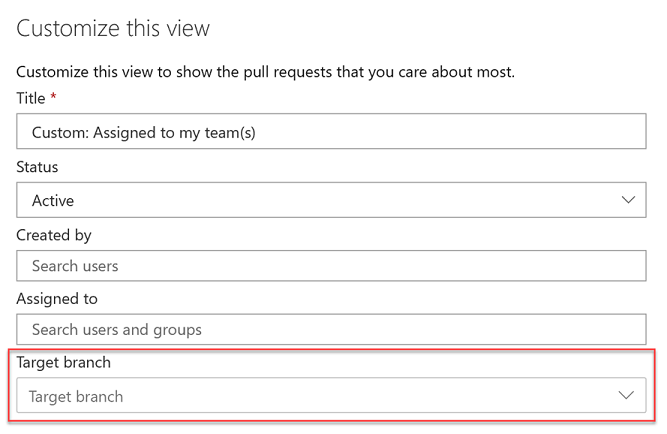
Povolit rozšířením přidat zvýraznění syntaxe a automatické dokončování
V současné době publikujeme zvýraznění syntaxe pro podmnožinu jazyků podporovaných editorem Monaco. Mnoho z vás ale chce vytvořit vlastní zvýraznění syntaxe pro jazyky, které nepodporujeme.
Touto aktualizací jsme přidali bod rozšiřitelnosti, který umožňuje rozšířením přidat zvýraznění syntaxe a automatické dokončování do průzkumníka souborů a zobrazení žádostí o přijetí změn.
Příklad rozšíření demonstrujícího tuto funkci najdete tady.
Kromě toho jsme přidali podporu zvýrazňování syntaxe jazyka Kusto .
Bod rozšíření pro vytvoření úložiště
Přidali jsme bod rozšíření, který umožňuje přidávat nové položky do výběru úložiště. Tento bod rozšíření vám umožní přidat do nabídky pro výběr úložiště vlastní akce (přesměrování, automaticky otevíraná okna atd.) a povolit tak toky, jako jsou scénáře vytváření alternativních úložišť.
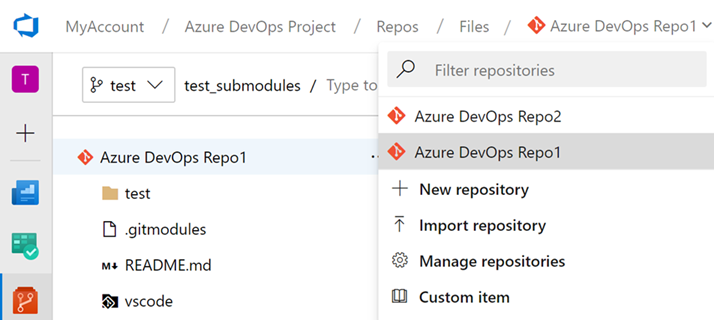
Vylepšená podpora kódování
Dříve se úpravy a ukládání souborů na webu ukládaly jenom jako kódování UTF-8 a při změně kódování souboru jsme vás nepožádali. Teď vás upozorníme, když se pokusíte uložit soubor, který nemá kódování UTF prostřednictvím webu (který podporuje pouze kódování UTF). Kromě toho jsme přidali podporu pro kódování UTF-16 a UTF-32 prostřednictvím koncového bodu webových nabízených oznámení. To znamená, že zachováme typ kódování, abyste ho nemuseli přepisovat jako UTF-8.
Následující snímek obrazovky ukazuje a příklad dialogového okna, které uvidíte, když zavedete změny kódování pomocí webového nabízení.
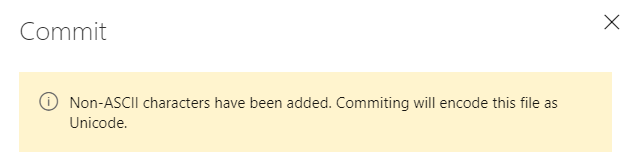
Přejít na podporu příkazů v Azure Repos
Go je open source programovací jazyk, označovaný také jako golang. V go můžete pomocí příkazu get stáhnout a nainstalovat balíčky a závislosti. V této aktualizaci jsme přidali podporu pro go get v rámci úložiště Azure DevOps. S go getnástrojem budete moct stahovat balíčky s jejich závislostmi pojmenovanými podle cest importu. Klíčové slovo můžete použít import k určení cesty importu.
Pipelines
Webový editor s IntelliSense pro kanály YAML
Pokud k definování kanálů používáte YAML, můžete teď využít nové funkce editoru, které byly představeny v této verzi. Bez ohledu na to, jestli vytváříte nový kanál YAML nebo upravujete existující kanál YAML, budete moct soubor YAML upravit ve webovém editoru kanálu. Při úpravách souboru YAML použijte ctrl+mezerník pro podporu Technologie IntelliSense. Zobrazí se zvýrazněné chyby syntaxe a také získáte nápovědu k jejich opravě.
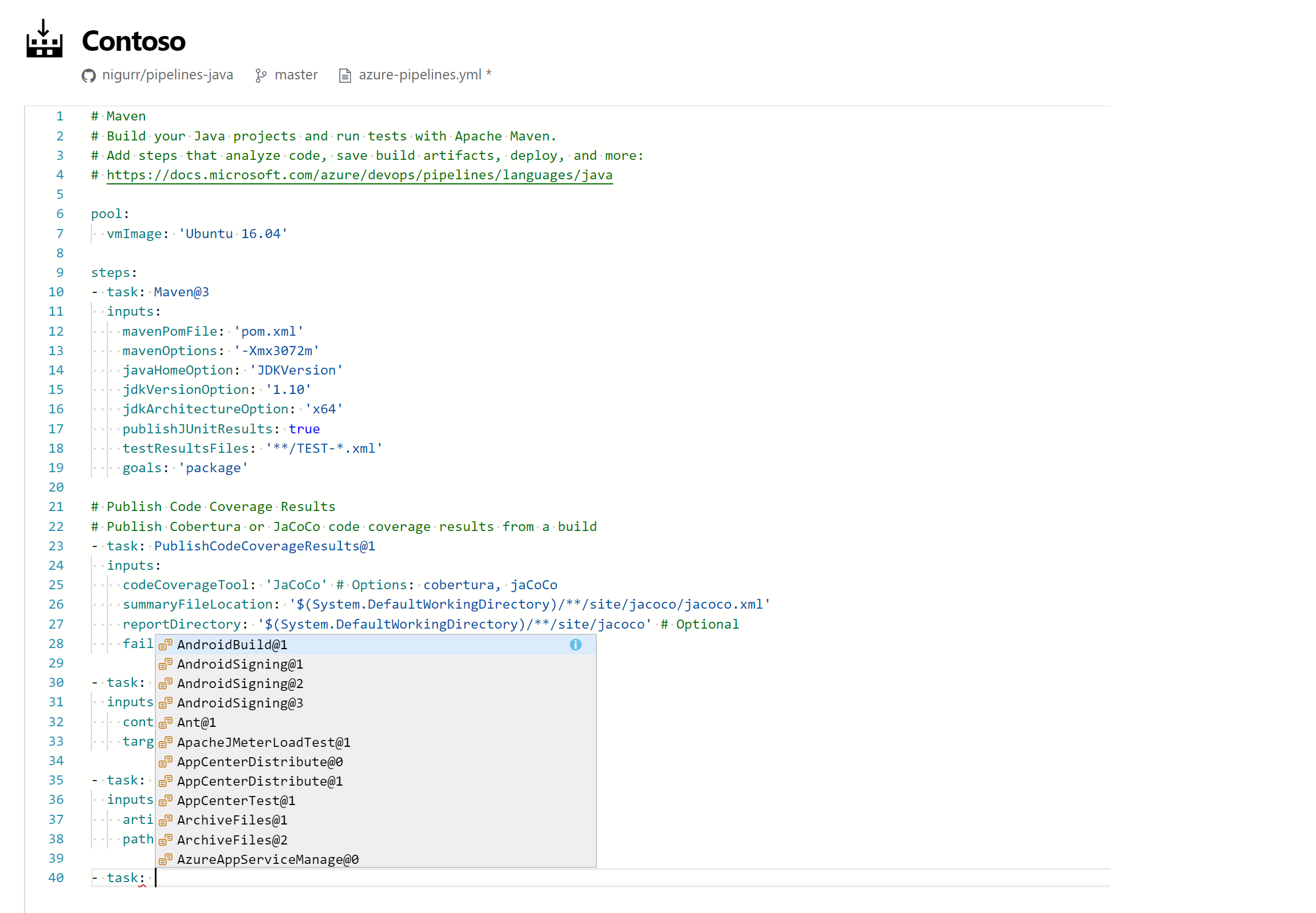
asistent úkolů pro úpravy souborů YAML
Dál dostáváme spoustu zpětné vazby, abychom usnadnili úpravu souborů YAML pro kanály, a proto do editoru YAML přidáváme asistent úkolů. Díky tomu budete mít pro přidání nového úkolu do souboru YAML stejné známé prostředí jako v klasickém editoru. Tato nová asistent podporuje většinu běžných typů zadávání úkolů, jako jsou seznamy výběrů a připojení služeb. Pokud chcete použít nový asistent úloh, vyberte Upravit v kanálu založeném na YAML a pak vyberte asistent úlohy.
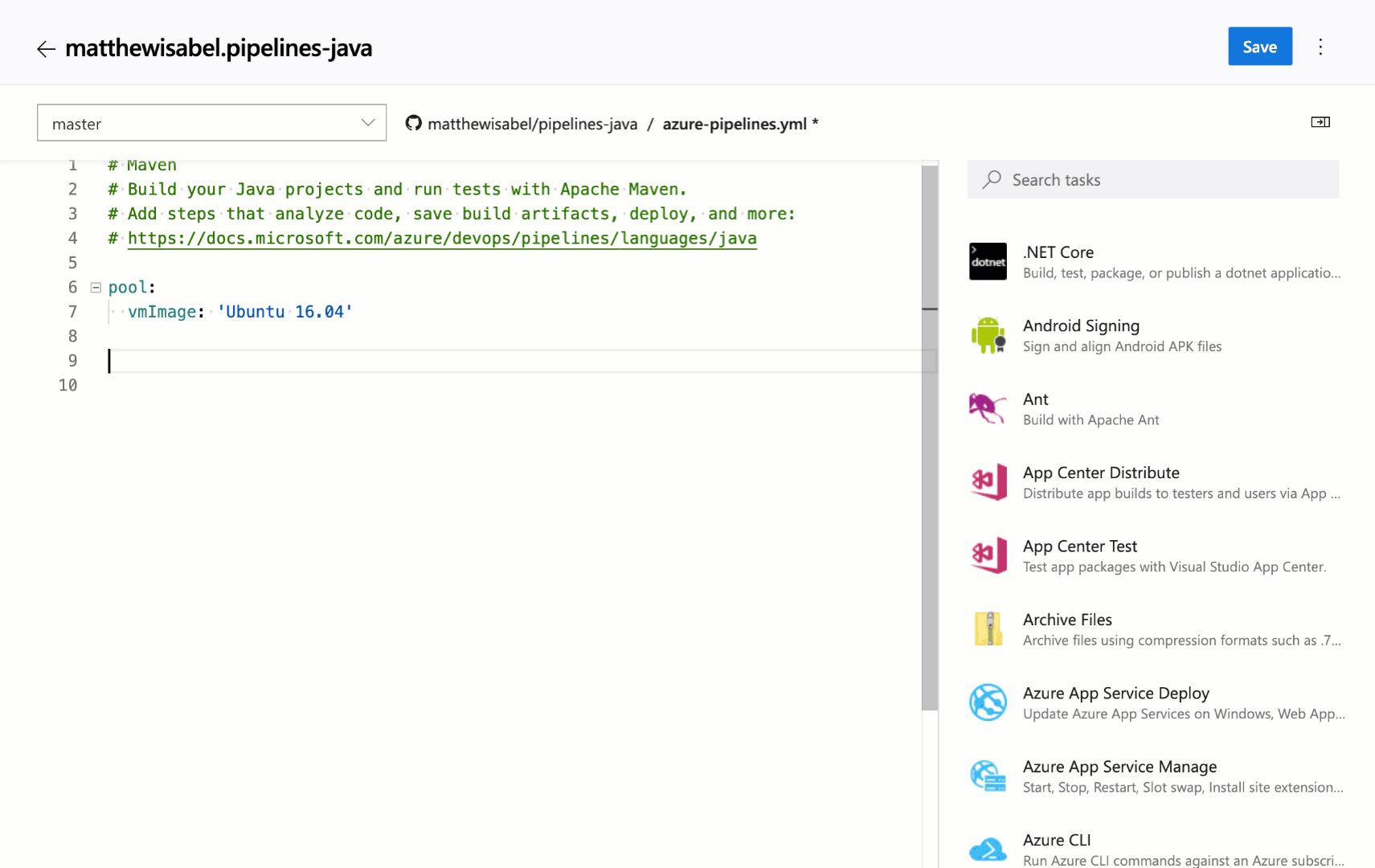
Aktivace kanálů YAML pomocí značek
Kanály YAML je možné aktivovat při přidání značek do potvrzení. To je užitečné pro týmy, jejichž pracovní postupy zahrnují značky. Proces můžete například spustit, když je potvrzení označené jako "poslední známé dobro".
Můžete určit, které značky se mají zahrnout a vyloučit. Příklad:
trigger:
tags:
include:
- releases/*
exclude:
- releases/old*
Deklarace prostředků kontejneru vložených do textu
Dříve jsme vyžadovali, abyste deklarovali prostředky kontejneru v kanálech YAML a pak na ně odkazovali podle názvu. Nyní nabízíme vloženou syntaxi pro případy, kdy nebudete na kontejner odkazovat vícekrát.
jobs:
- job: my-container-job
container:
image: microsoft/dotnet:latest
Nastavení automatického zrušení existujícího kanálu při aktualizaci žádostí o přijetí změn
Ve výchozím nastavení se kanály aktivované žádostmi o přijetí změn zruší, pokud se do stejné žádosti o přijetí změn odešle nové potvrzení. To je ve většině případů žádoucí, protože obvykle nechcete pokračovat v provozu kanálu s zastaralým kódem. Pokud toto chování nechcete, můžete do triggeru žádosti o přijetí změn přidat autoCancel: false .
pr:
branches:
include:
- main
- releases/*
autoCancel: false
Volba adresáře rezervovaného kódu v kanálech YAML
Dříve jsme rezervovali úložiště do s adresáře pod $(Agent.BuildDirectory). Teď můžete zvolit adresář, ve kterém bude vaše úložiště Git rezervováno pro použití s kanály YAML.
path Použijte klíčové slovo on checkout a budete mít kontrolu nad strukturou složek. Níže je příklad kódu YAML, který můžete použít k určení adresáře.
steps:
- checkout: self
path: my-great-repo
V tomto příkladu bude váš kód rezervován do my-great-repo adresáře v pracovním prostoru agenta. Pokud nezadáte cestu, bude vaše úložiště dál rezervované do adresáře s názvem s.
Nové úlohy Azure App Service optimalizované pro YAML
Teď podporujeme čtyři nové úlohy, které poskytují snadný, ale výkonný způsob nasazení Aplikace Azure Services s ohledem na moderní vývojáře. Tyto úlohy mají optimalizovanou syntaxi YAML, která usnadňuje a intuitivně vytváří nasazení do Azure AppServices, včetně aplikací WebApps, FunctionApps, WebApps for Containers a FunctionApp pro kontejnery na platformách Windows i Linux.
Podporujeme také novou úlohu nástroje pro transformaci souborů a nahrazování proměnných pro formáty XML a JSON.
Změny výchozích oprávnění pro nové projekty
Až dosud přispěvatelé projektů nemohli vytvářet kanály, pokud jim nebyla explicitně udělena oprávnění k vytvoření definice sestavení. U nových projektů můžou členové vašeho týmu snadno vytvářet a aktualizovat kanály. Tato změna omezí třecí plochy pro nové zákazníky, kteří se připojují k Azure Pipelines. Výchozí oprávnění ve skupině Přispěvatelé můžete kdykoli aktualizovat a omezit jejich přístup.
Správa vydaných verzí GitHubu pomocí kanálů
Verze GitHubu představují skvělý způsob, jak zabalit a poskytnout software uživatelům. S radostí oznamujeme, že tuto funkci teď můžete automatizovat pomocí úlohy vydání GitHubu ve službě Azure Pipelines. Pomocí této úlohy můžete vytvořit novou verzi, upravit stávající verze konceptů nebo publikované verze nebo zahodit starší verze. Podporuje funkce, jako je nahrání více prostředků, označení verze jako předběžné verze, uložení verze jako konceptu a mnoho dalších. Tato úloha vám také pomůže vytvořit poznámky k verzi. Může také automaticky vypočítat změny (potvrzení a související problémy), které byly provedeny v této verzi, a přidat je do poznámek k verzi v uživatelsky přívětivé podobě.
Tady je jednoduchý YAML pro úkol:
task: GithubRelease@0
displayName: 'Create GitHub Release'
inputs:
githubConnection: zenithworks
repositoryName: zenithworks/pipelines-java
assets: $(build.artifactstagingdirectory)/*.jar
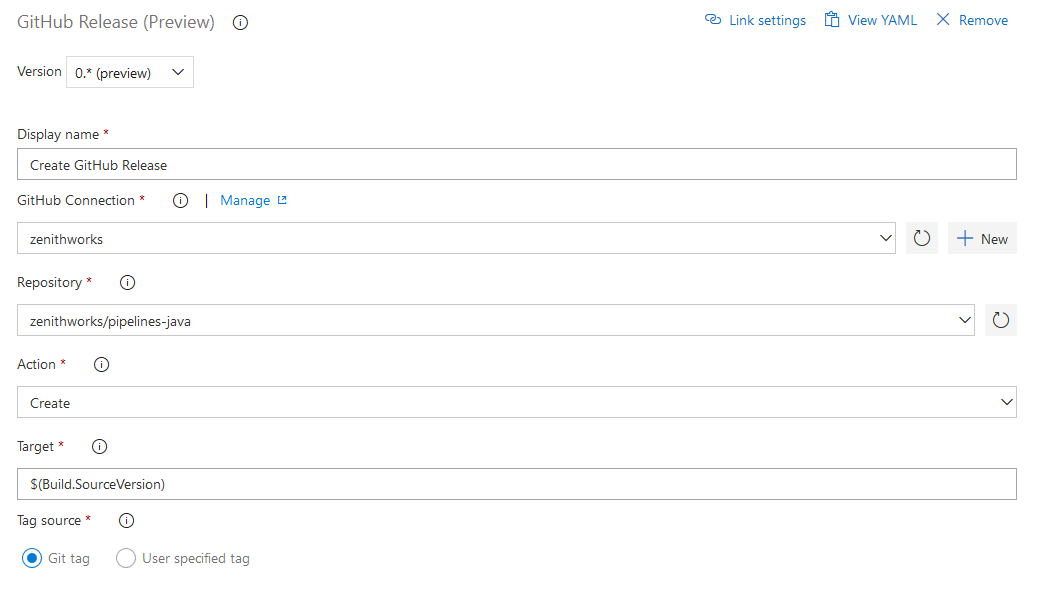
Ukázková verze GitHubu vytvořená pomocí této úlohy:
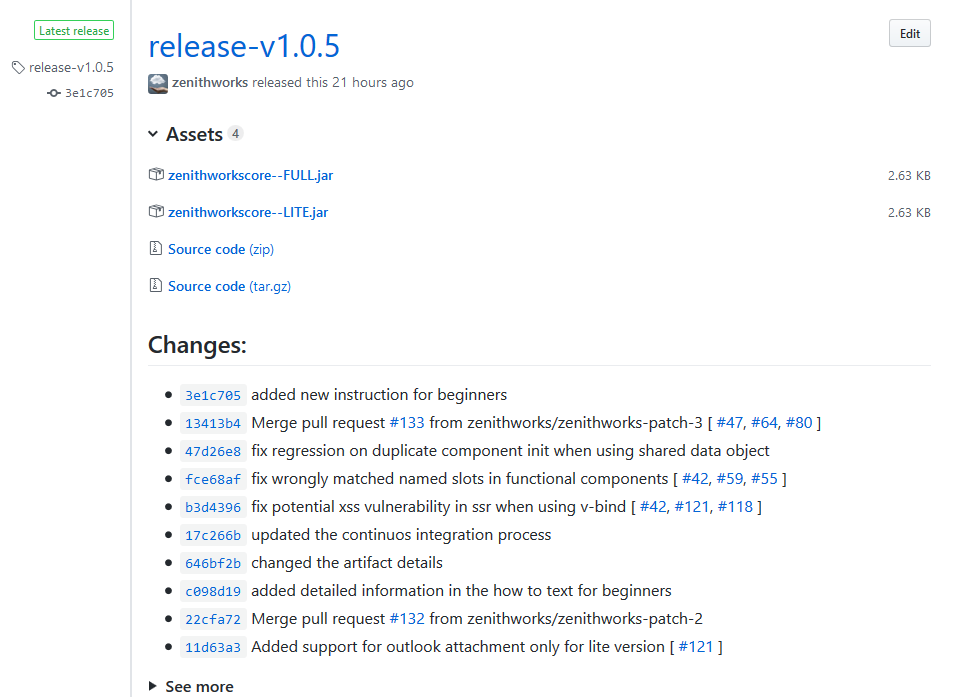
Odkazy na konkrétní řádky v protokolu sestavení
Teď můžete sdílet odkaz na konkrétní řádky v protokolu sestavení. To vám pomůže při spolupráci s ostatními členy týmu při diagnostice selhání sestavení. Stačí vybrat řádky protokolu v zobrazení výsledků a zobrazit tak ikonu odkazu.
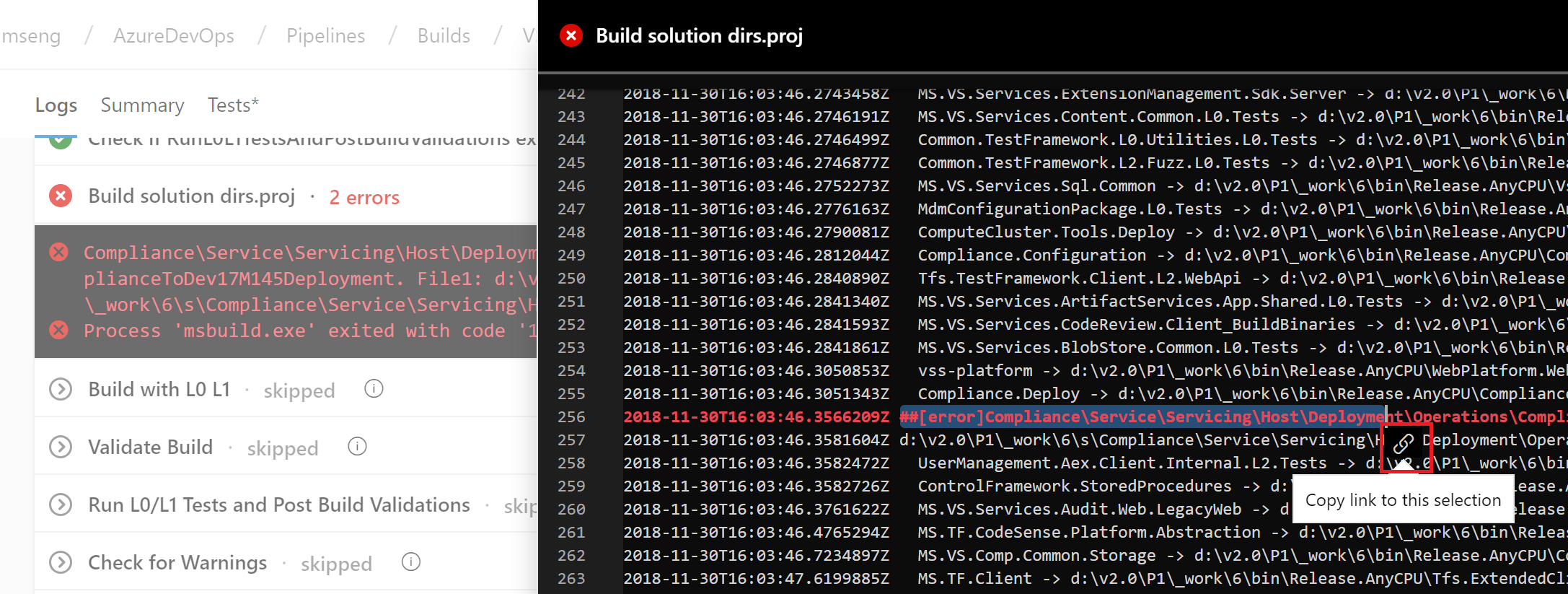
Vylepšení autorizace prostředků
Potřebovali jsme zajistit zabezpečení pro chráněné prostředky (např. připojení služeb, skupiny proměnných, fondy agentů nebo zabezpečené soubory), když se na je odkazuje v souboru YAML. Zároveň jsme vám chtěli usnadnit nastavení a používání kanálů, které používají tyto typy prostředků pro neprodukční scénáře. Dříve jsme přidali nastavení pro označení prostředku jako autorizovaného pro použití ve všech kanálech.
Tato aktualizace usnadňuje řešení problému s autorizací prostředků i v případě, že jste prostředek jako takový neoznačili. Když v novém prostředí dojde k selhání sestavení kvůli chybě autorizace prostředků, zobrazí se možnost explicitně autorizovat použití těchto prostředků v kanálu a pak pokračovat. Členové týmu s oprávněním k autorizaci prostředků budou moct tuto akci dokončit přímo z neúspěšného sestavení.
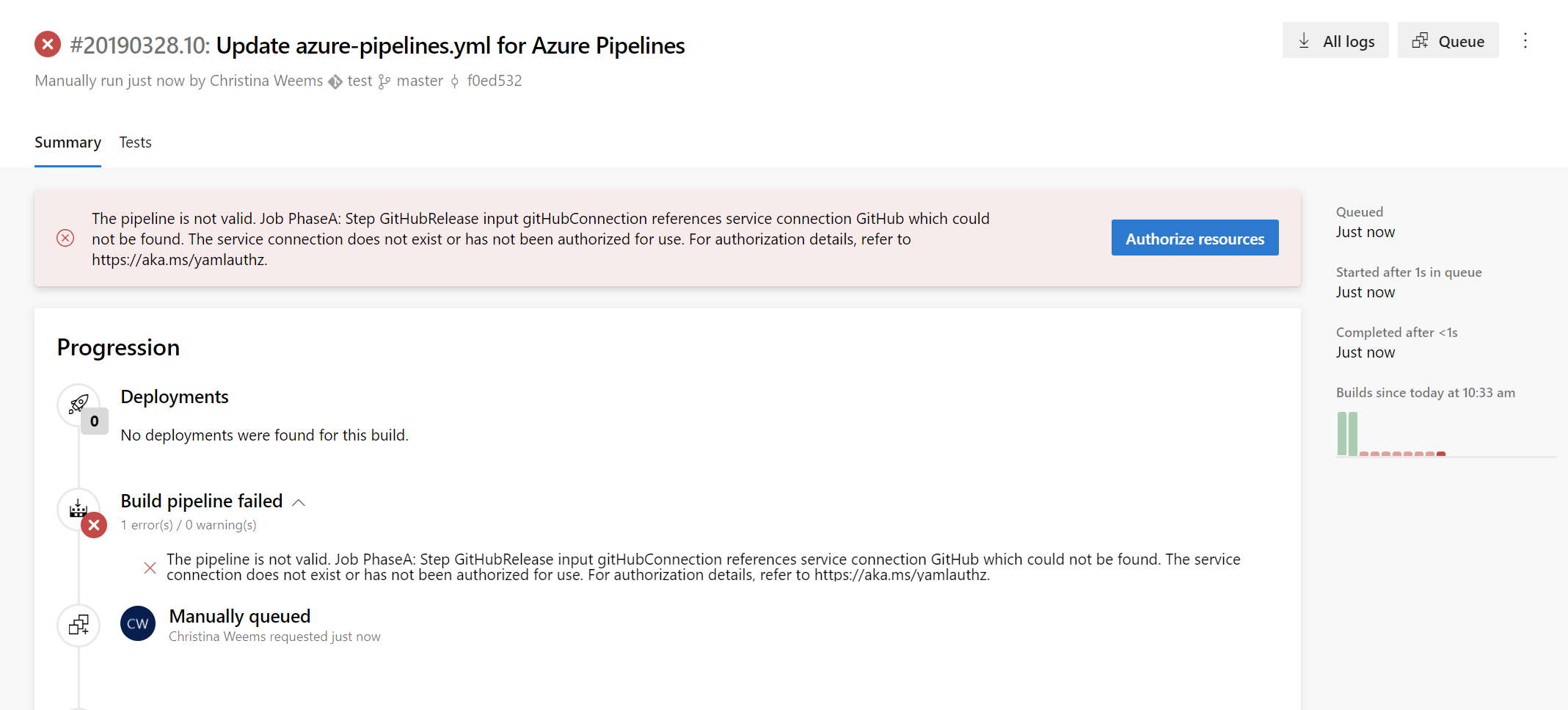
Nové body příspěvků rozšíření na kartě Pipelines Test
Pokračovali jsme ve zvýšení výkonu architektury rozšíření přidáním dvou nových bodů příspěvků na kartě Výsledky testů v části Kanály. Rozšíření z Marketplace tak budou poskytovat více přizpůsobené možnosti vytváření sestav a další interaktivitu.
Tyto dva body příspěvku jsou:
Tlačítko Vlastní akce na panelu nástrojů
Někdy můžete chtít provést akci, jako je aktualizace dat rozhraní API nebo spuštění vlastních nástrojů pomocí metadat z výsledků testů. V tomto bodě příspěvku můžete vytvořit rozšíření, která pomocí okamžitého kontextu vybraného výsledku testu přidají vlastní akci na tlačítko *Vlastní akce-.
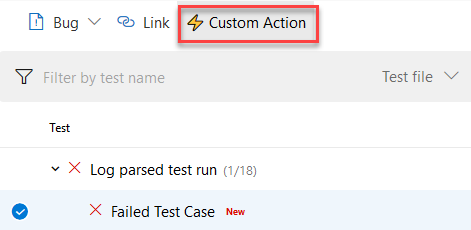
Karta Vlastní podrobnosti v podokně podrobností
Můžete mít širokou škálu pracovních postupů využití testovací sestavy a můžete chtít zobrazit různé datové body oproti neúspěšným testům pro ladění a analýzu. Pomocí tohoto bodu přispívání může váš tým přidat novou kartu do podokna podrobností, která se zobrazí po výběru libovolného řádku výsledků testu v datové mřížce. Tato nová karta může zobrazit zobrazení se statickým obsahem nebo dynamickými daty načtenými pomocí interních nebo externích rozhraní API.
Spustit agenta jednou
Pokud ke spouštění elastických privátních agentů často používáte infrastrukturu, jako je Azure Container Instances, chcete, aby každý agent před přechodem přijal pouze jednu úlohu. Doteď to nebylo snadné, protože jste museli ukončit agenta (což mohlo způsobit nahlášení selhání) nebo přijmout riziko, že agent může obdržet další úlohu, než ho můžete vypnout. V této aktualizaci jsme do konfigurace agenta přidali příznak --once . Když agenta nakonfigurujete tímto způsobem, přijme jenom jednu úlohu a pak se sám vypne.
Aktualizace uživatelského rozhraní fondu agentů
Stránka správy fondů agentů v nastavení projektu byla aktualizována o nové uživatelské rozhraní. Teď můžete snadno zobrazit všechny úlohy spuštěné ve fondu. Kromě toho se dozvíte, proč úloha neběží.
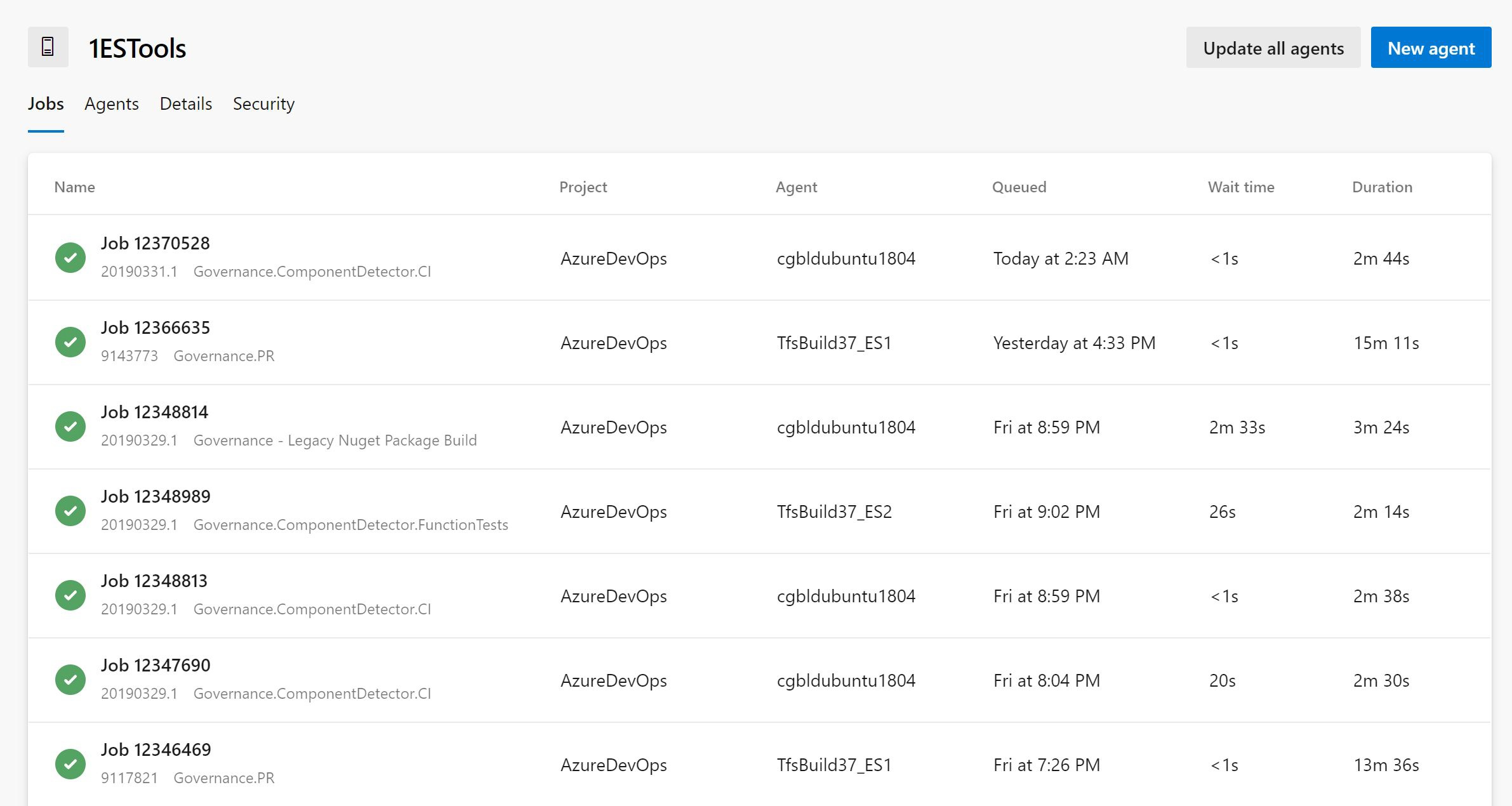
Nasazení do neúspěšných cílů ve skupině nasazení
Služba Azure Pipelines ve výchozím nastavení znovu spustila všechny úlohy při opětovném nasazení dříve neúspěšného spuštění. Teď můžete toto chování přepsat nakonfigurováním možnosti nasazení při nasazování. Když ve skupině nasazení vyberete možnost Všechny úlohy a omezit na neúspěšné cíle , opětovné spuštění spustí všechny úlohy a přeskočí nasazení na cíle, které jsou již aktuální.
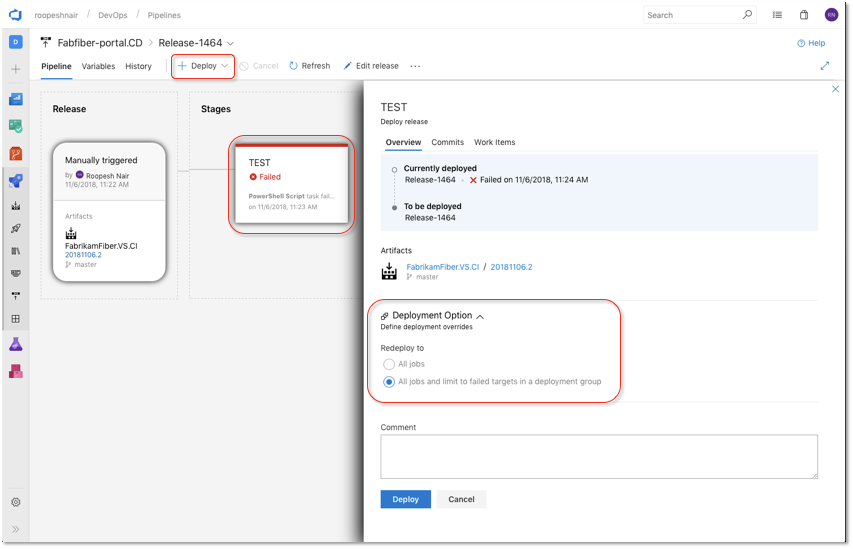
Automatické opětovné nasazení při selhání
Když nasazení do fáze selže, azure Pipelines teď může automaticky znovu nasadit poslední úspěšné nasazení. Fázi můžete nakonfigurovat tak, aby automaticky nasadí poslední úspěšnou verzi, a to konfigurací triggeru automatického opětovného nasazení v podmínkách po nasazení. V budoucím sprintu plánujeme do konfigurace automatického opětovného nasazení přidat další aktivované události a akce. Další informace najdete v dokumentaci ke skupinám nasazení .
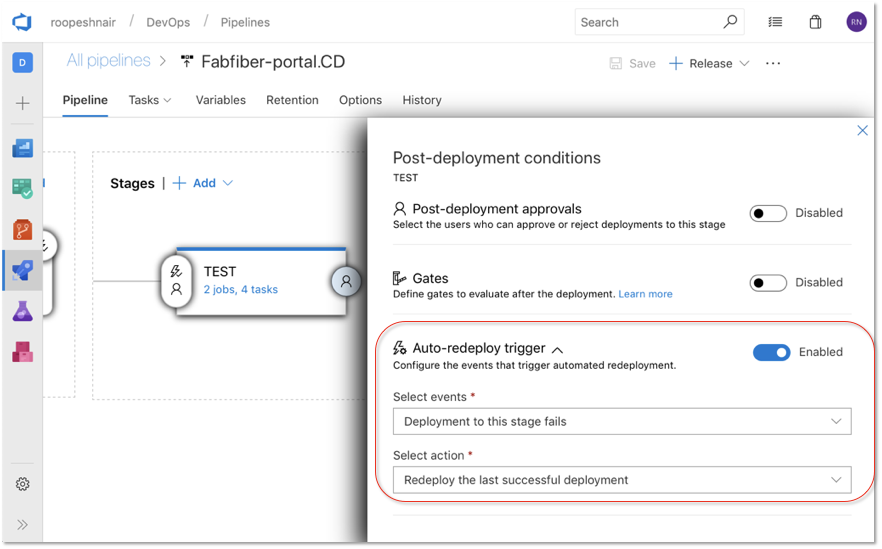
Hook služby grafana annotations
Nyní podporujeme nový hook služby, který umožňuje přidat poznámky Grafana pro události dokončeno nasazení na řídicí panel Grafana. To vám umožní korelovat nasazení se změnami metrik aplikace nebo infrastruktury, které jsou vizualizovány na řídicím panelu Grafana.
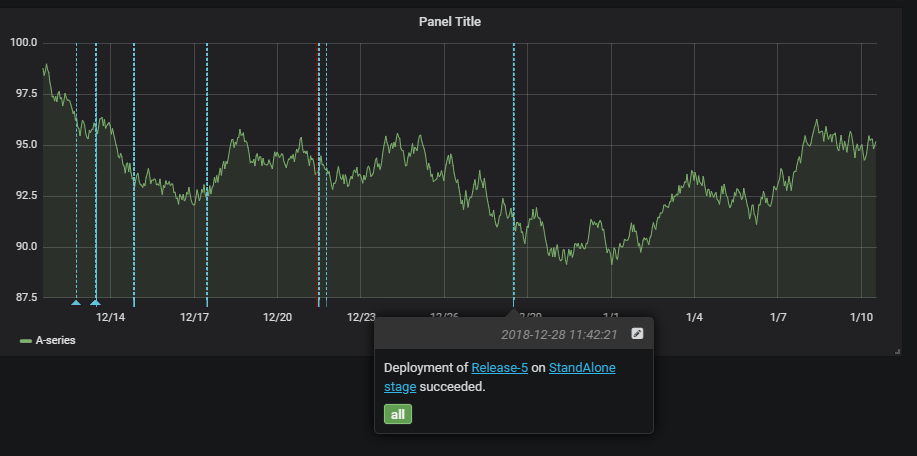
Dotazování úloh upozornění služby Azure Monitor
Předchozí verze úlohy Dotazování azure monitorů podporovala dotazování upozornění pouze v klasickém prostředí monitorování. V této nové verzi úlohy můžete dotazovat upozornění na jednotné prostředí monitorování, které nedávno zavedla služba Azure Monitor.
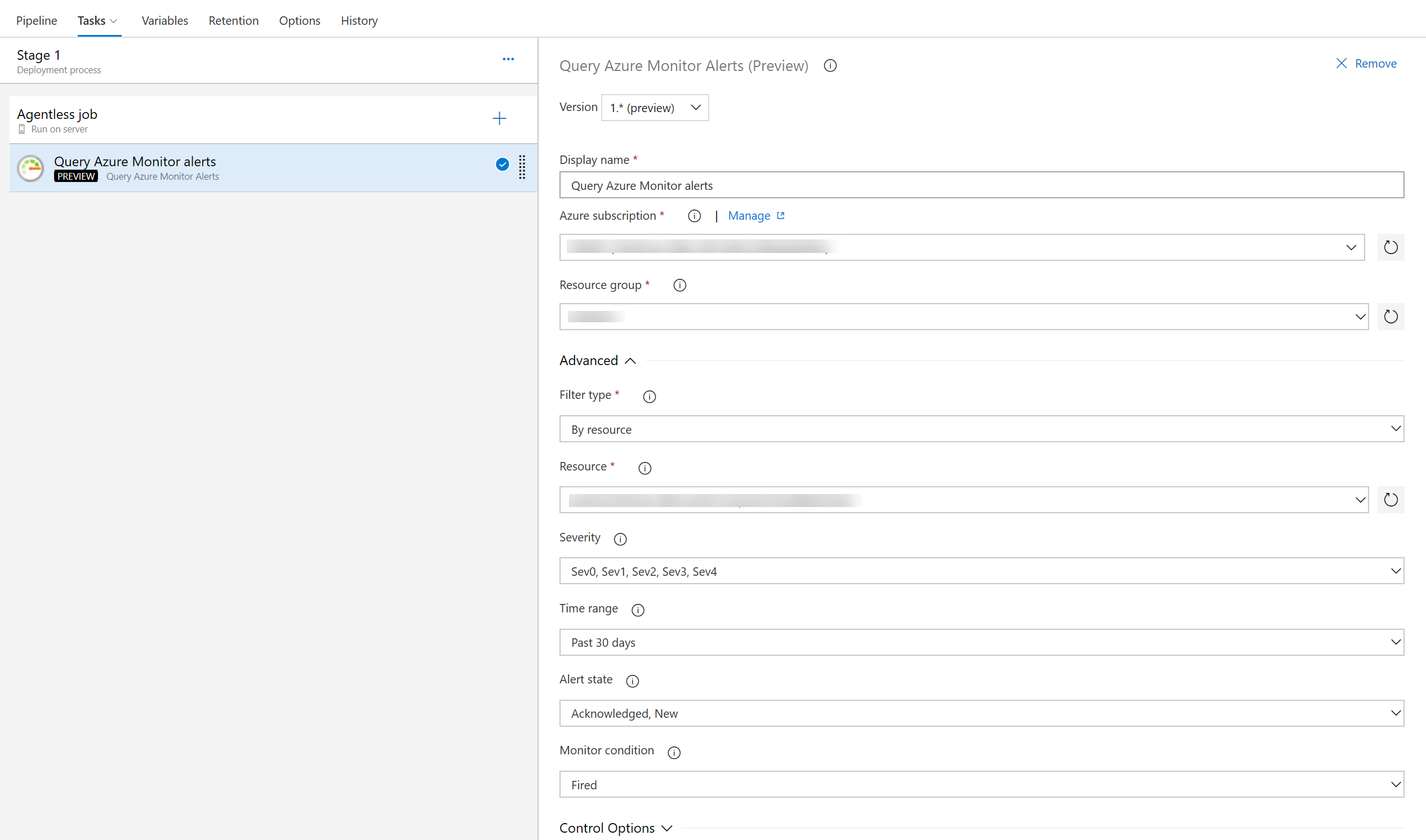
Vložený vstup souboru specifikace v úloze Nasazení do Kubernetes
Úloha nasazení Kubernetes dříve vyžadovala zadání cesty k souboru pro konfiguraci. Teď můžete přidat i vloženou konfiguraci.
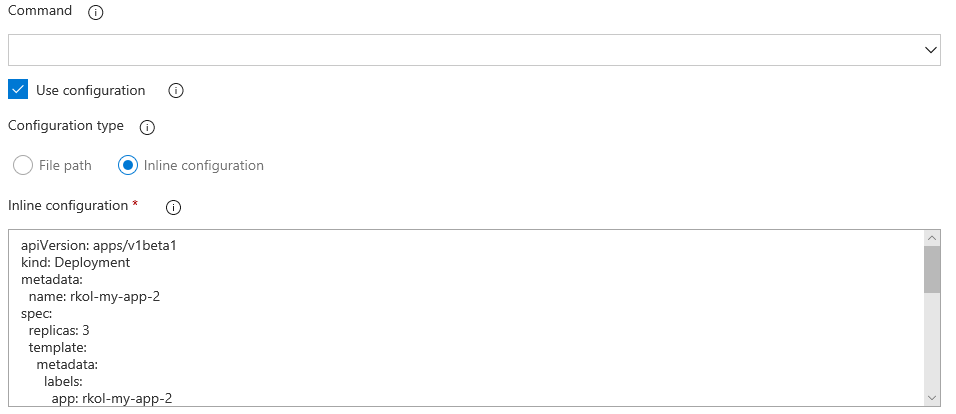
Úloha instalačního programu Rozhraní příkazového řádku Dockeru
Tato úloha umožňuje instalaci libovolné verze rozhraní příkazového řádku Dockeru na agenty určené uživatelem.
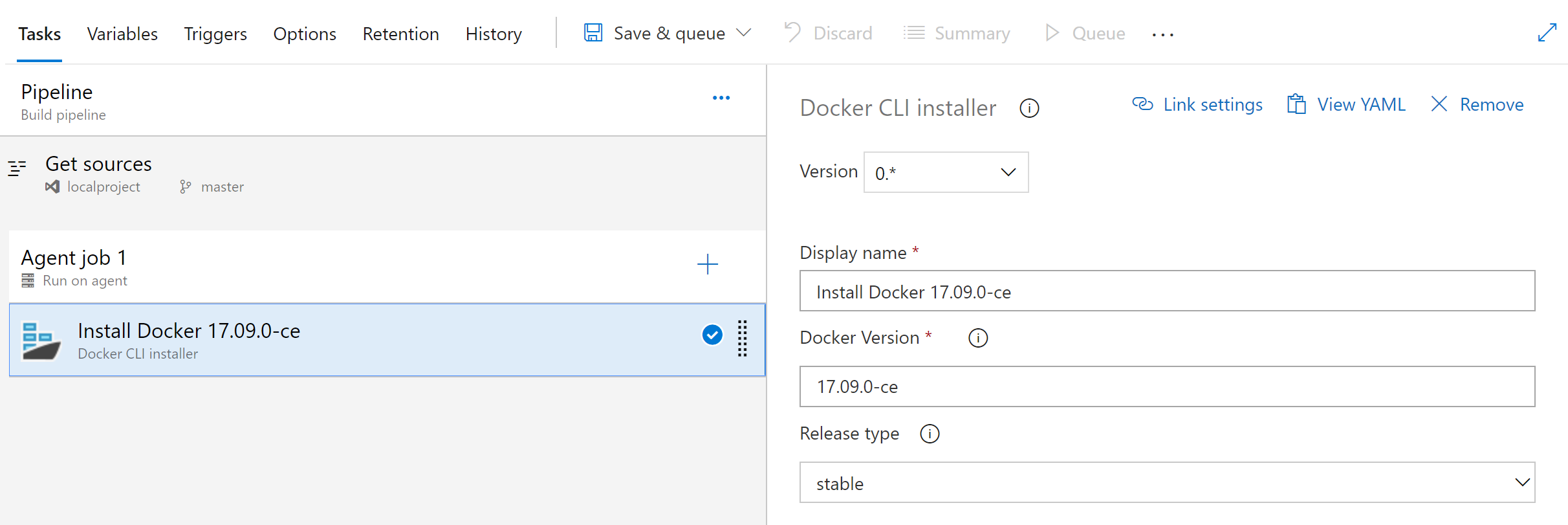
Obnovení odstraněných kanálů verze
Odstraněním nepoužívaných kanálů verze můžete seznam kanálů verze udržovat v pořádku, ale někdy něco odstraníte omylem. Díky této aktualizaci je teď možné obnovit kanál verze, který se odstranil během posledních 30 dnů. Na levý panel stránky Vydané verze jsme přidali novou kartu, která zobrazí seznam odstraněných kanálů verzí. V tomto zobrazení můžete obnovit odstraněný kanál verze tak, že kanál vyberete ze seznamu a kliknete na tlačítko Obnovit .
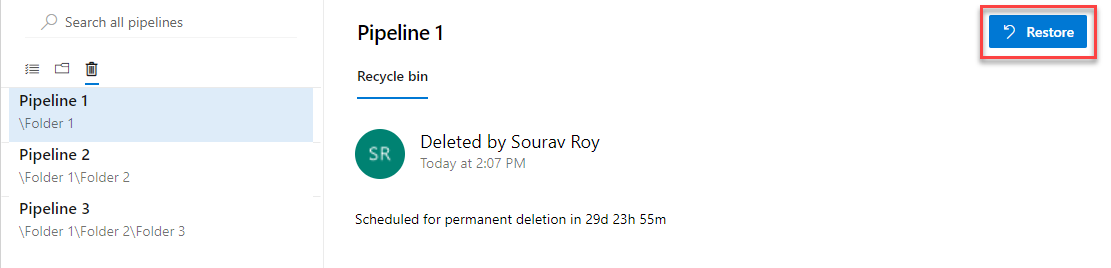
Oznámení o selhání žádosti o vytvoření verze
Můžete nastavit oznámení pro příjem e-mailů při změnách sestavení, základu kódu a dalších operací. Můžete například nastavit upozornění, které vás upozorní, když vám bude přiřazena pracovní položka.
V této aktualizaci jsme do kategorie Vydané verze přidali nový odběr oznámení. Toto oznámení vám pošle e-mail, když se žádost o vytvoření vydané verze nezdaří. Ukázkový scénář, ve kterém to může být užitečné, je situace, kdy požadavek na vytvoření vydané verze selže, protože verze artefaktu není k dispozici. Informace o správě oznámení najdete v této dokumentaci.
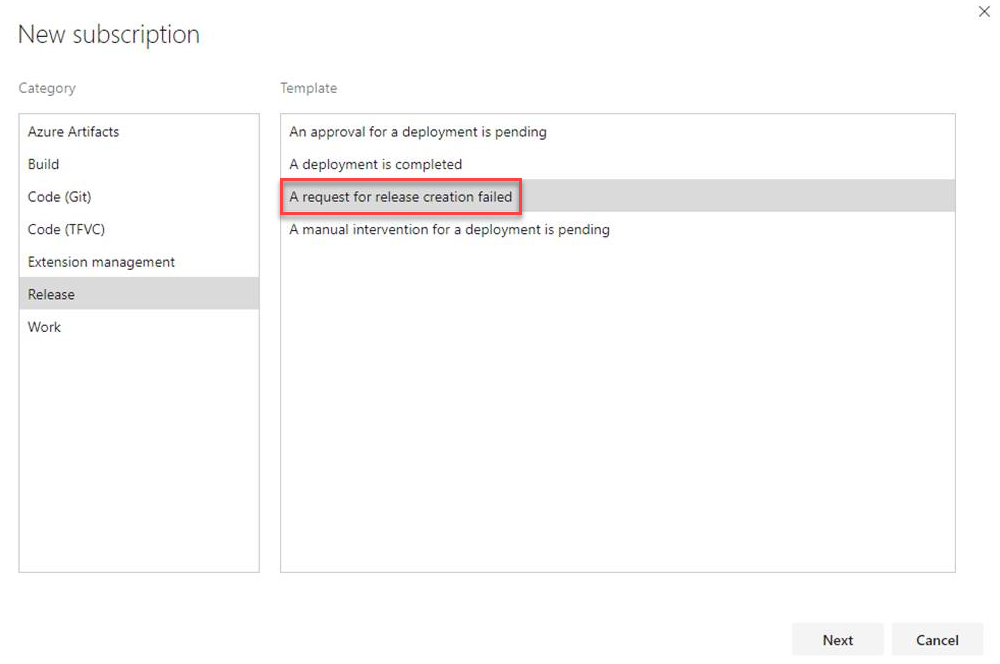
Plánování vydaných verzí pro změnu zdroje nebo kanálu
Pokud jste dříve měli naplánovanou aktivační událost vydané verze, verze se aktivovala i v případě, že v nadřazeném artefaktu nebo v definici vydané verze nebyla zjištěna žádná změna. Na panel Aktivační událost naplánované verze byla přidána možnost plánovat vydané verze pouze v případě, že se změnila verze artefaktu nebo definice vydané verze.
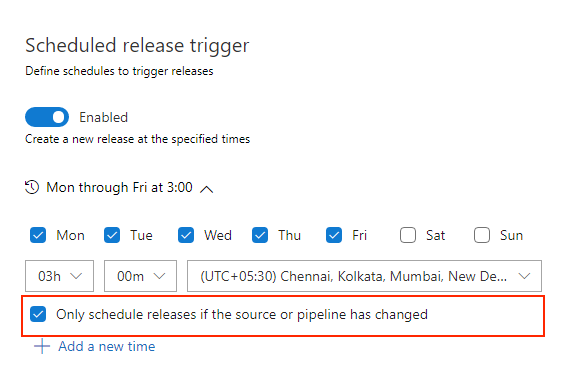
Bod příspěvku pro proměnné v dialogovém okně pro vytvoření verze
Dříve musel uživatel zadat hodnoty proměnných potřebné při vytváření verze bez jakékoli pomoci nebo návrhů. Přidali jsme body příspěvků do dialogového okna Vytvořit novou verzi pro podporu rozšíření, která pomůžou naplnit hodnotu proměnné během vytváření vydané verze.
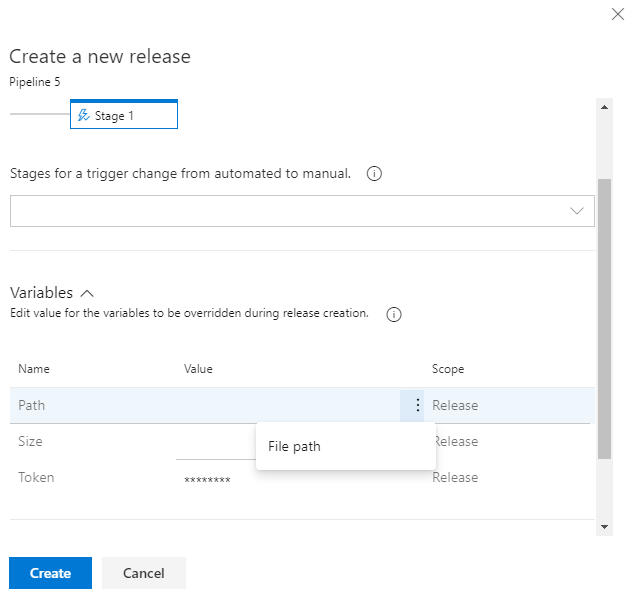
Publikování do front Azure Service Bus relací
Rozšířili jsme úlohu sestavení úlohy bez agentů tak, aby zahrnovala možnost publikovat zprávy do front relací. Tato možnost byla přidána do úlohy Publikovat do Azure Service Bus.
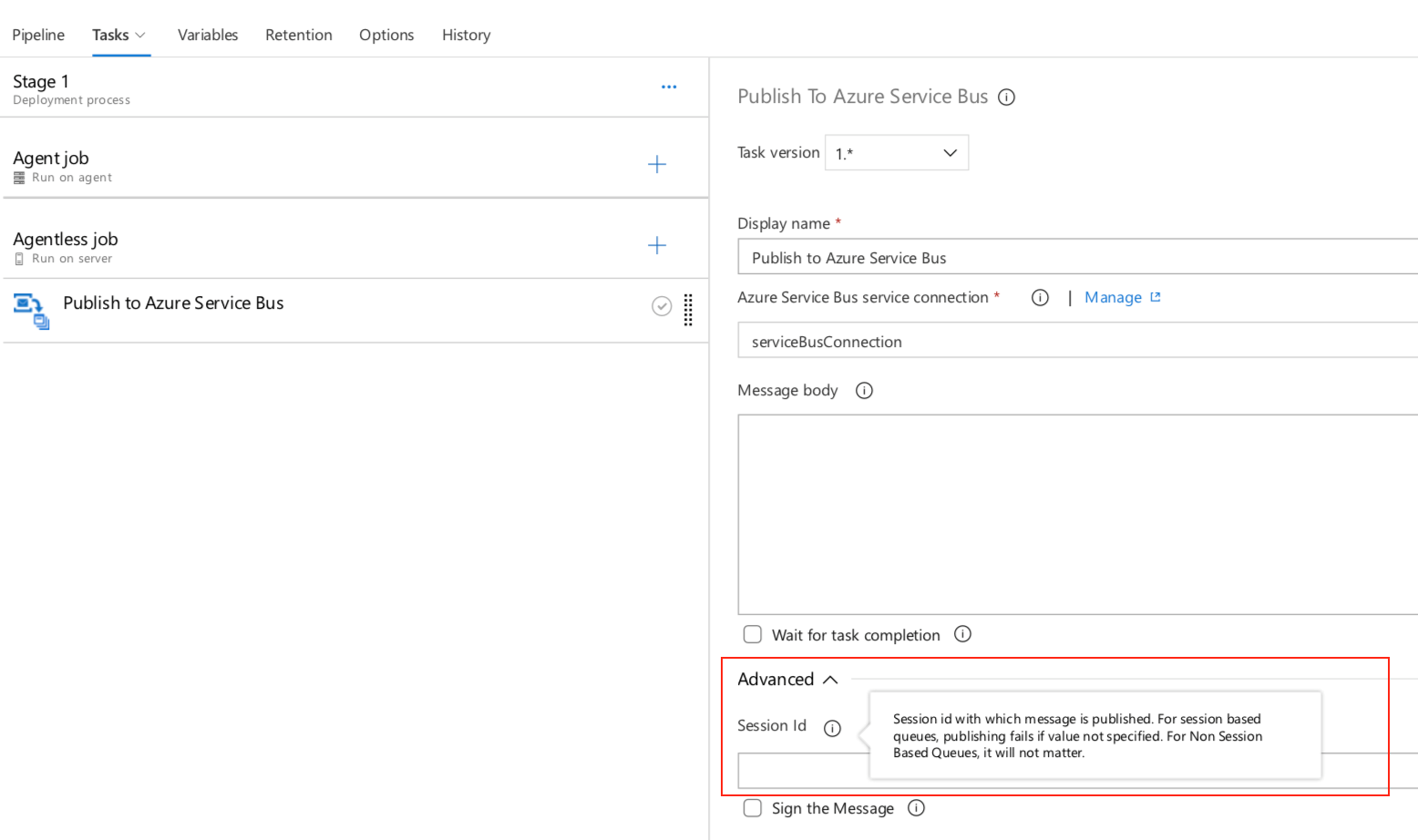
Nová možnost předplatného Azure v připojení ke službě Kubernetes
Připojení služeb pro sestavení a vydané verze umožňují připojení k externím a vzdáleným službám za účelem provádění úloh sestavení nebo nasazení. Připojení služby můžete definovat a spravovat z nastavení Správa projektu.
V této aktualizaci jsme do formuláře připojení služby Kubernetes přidali možnost ověřování. Teď můžete vybrat Předplatné Azure a ověřit připojení. To usnadňuje nasazení do konkrétních oborů názvů nastavením připojení Kubernetes s předplatným Azure a názvem clusteru.
Pro cluster s podporou řízení přístupu na základě role (RBAC) se objekty ServiceAccount a RoleBinding vytvářejí ve zvoleném oboru názvů. Objekt RoleBinding omezuje operace vytvořeného účtu služby pouze na vybraný obor názvů. V případě clusteru se zakázaným řízením přístupu na základě role má vytvořený účet služby oprávnění v rámci celého clusteru napříč obory názvů.
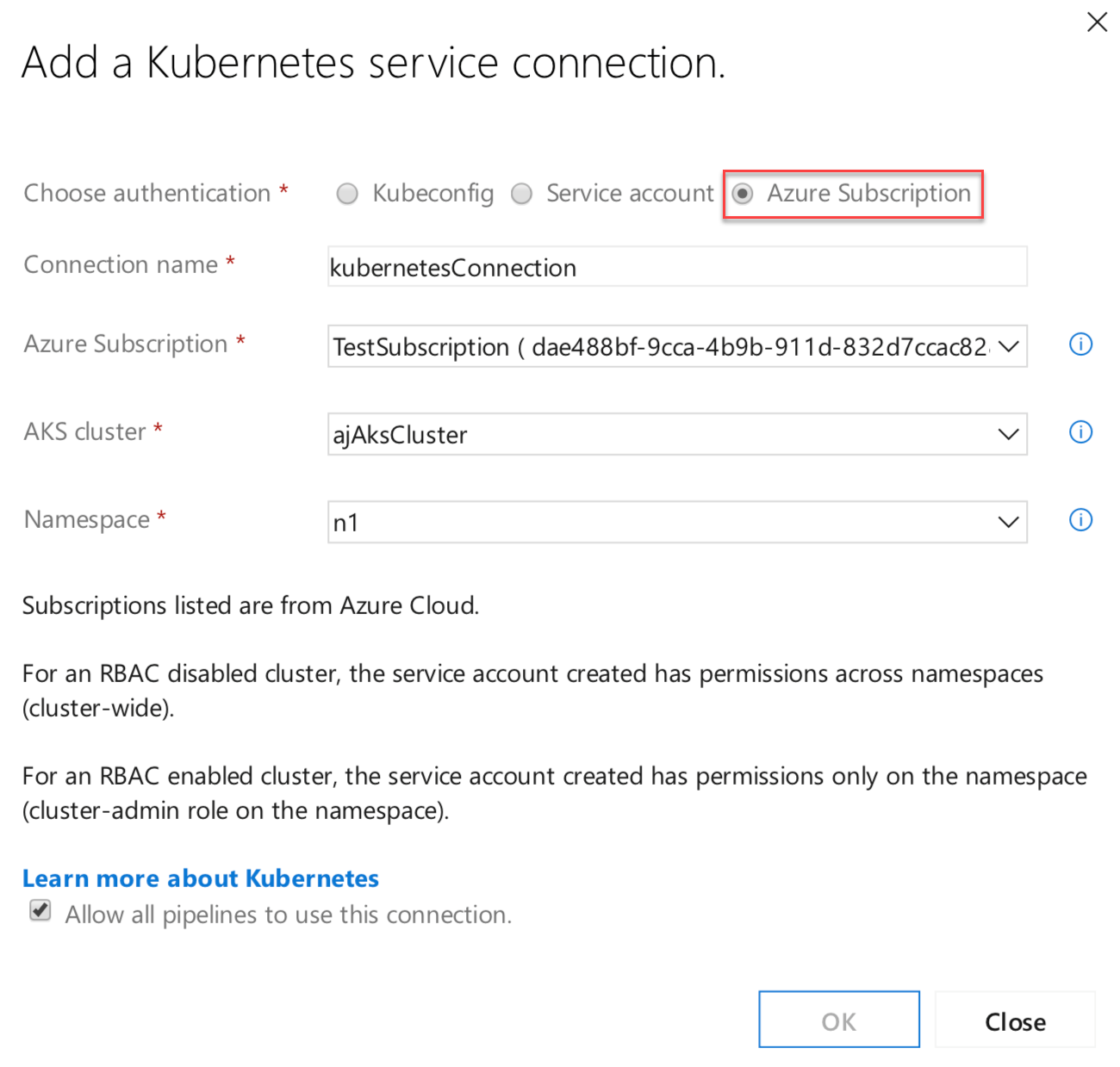
Azure Container Registry v připojení ke službě registru Dockeru
Teď můžete vytvořit připojení služby registru Dockeru ze stránky nastavení projektu. Pokud chcete vytvořit připojení, zvolte registr kontejneru Azure v jednom z předplatných přidružených k vaší identitě Azure Active Directory (AAD). Všechny úlohy, které vyžadují připojení služby k registrům kontejnerů, jako jsou Docker@2 a KubernetesManifest@0 , budou podporovat jediný způsob určení připojení.
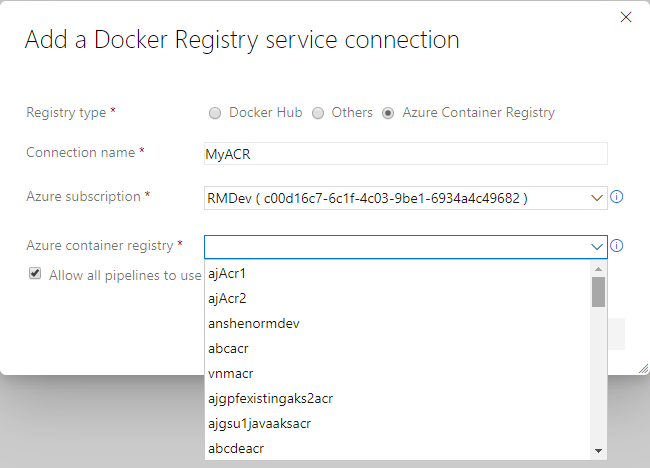
Hledat podle názvu složky v definicích vydaných verzí
Definice vydané verze můžete uspořádat tak, že je uložíte do složek. Dříve jste neměli možnost provádět hledání podle složky. Nalezení konkrétní definice vydané verze bylo náročné, pokud jste vytvořili hodně složek. Teď můžete hledat podle názvu složky v definici vydané verze, abyste snadněji našli definice, které hledáte.
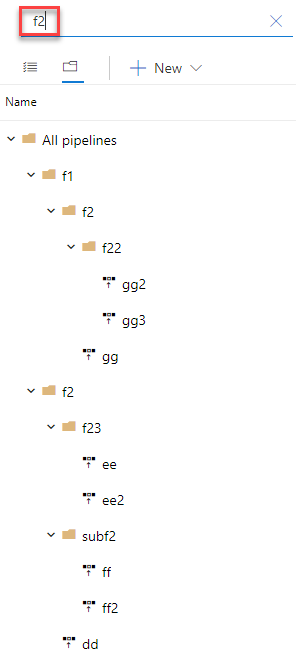
Úloha instalačního programu nástroje Duffle v kanálu sestavení a verze
Duffle je nástroj příkazového řádku, který umožňuje instalaci a správu balíčků aplikací nativních pro cloud (CNAB). S databázemi CNÁB můžete seskupit, nainstalovat a spravovat aplikace nativní pro kontejnery a jejich služby.
V této aktualizaci jsme přidali novou úlohu pro kanály sestavení a verze, která umožňuje nainstalovat konkrétní verzi binárního souboru Duffle.
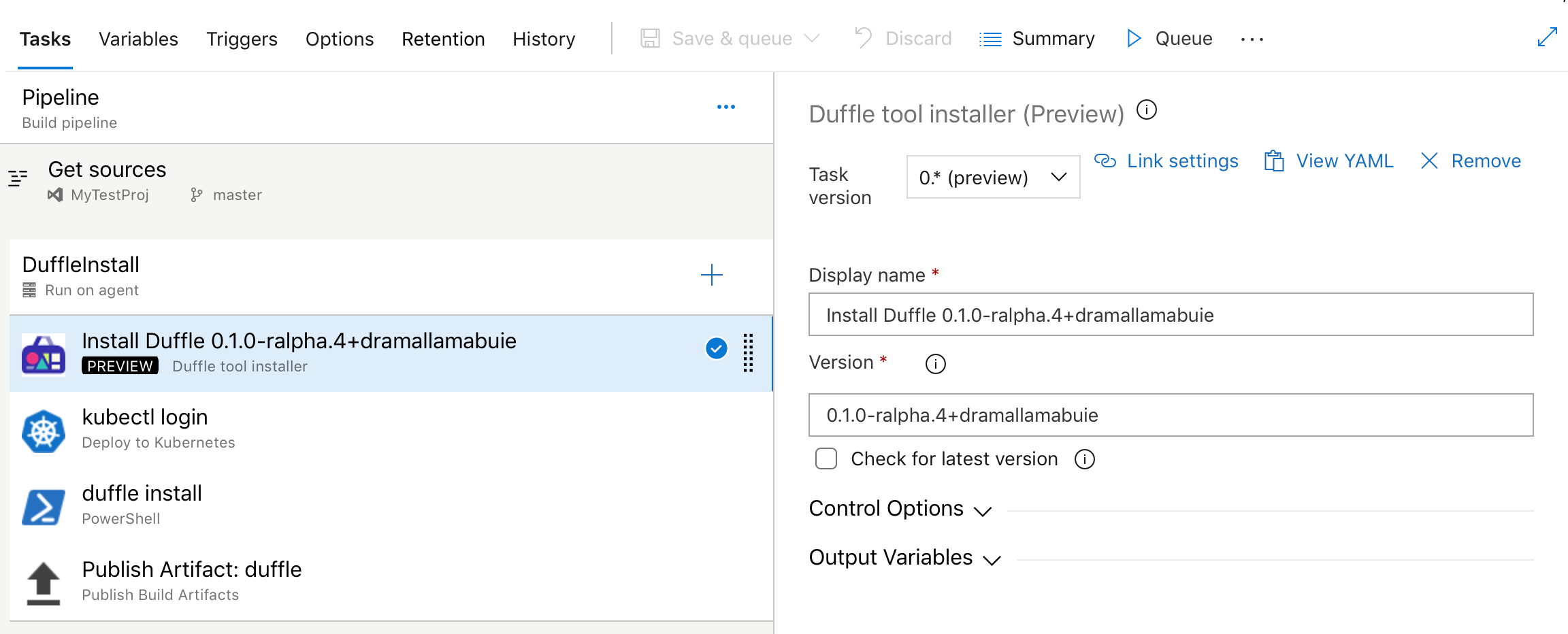
Úloha manifestu Kubernetes
Do našich kanálů verze jsme přidali novou úlohu, která zjednodušuje proces nasazení do clusterů Kubernetes pomocí souborů manifestu. Tato úloha bude poskytovat následující výhody ve srovnání s použitím binárního souboru kubectl ve skriptech:
Nahrazení artefaktů – akce nasazení přijímá jako vstup seznam imagí kontejnerů, které je možné zadat spolu s jejich značkami nebo algoritmy hash. Ten se před použitím v clusteru nahradí do jiné než šablonované verze souborů manifestu, aby se zajistilo, že uzly clusteru nabíhnou správnou verzi image.
Stabilita manifestu – kontroluje se stav nasazení nasazených objektů Kubernetes, aby se do něj zahrnuly kontroly stability při výpočtu stavu úlohy jako úspěch/selhání.
Poznámky sledovatelnosti – K nasazeným objektům Kubernetes se přidají poznámky, které přečtou informace o sledovatelnosti původní organizace, projektu, kanálu a spuštění.
Bake manifest – Akce pečení úlohy umožňuje upéct grafy Helmu do souborů manifestu Kubernetes, aby je bylo možné použít v clusteru.
Strategie nasazení – Volba kanárkové strategie s akcí nasazení vede k vytvoření požadovaného procenta úloh s příponou -baseline a -canary , aby bylo možné je během
ManualInterventionúlohy porovnat před použitím akce zvýšení nebo odmítnutí úkolu k dokončení verze, která se má zachovat.
steps:
- task: KubernetesManifest@0
name: bake
displayName: Bake K8s manifests from Helm chart
inputs:
action: bake
helmChart: charts/sample
overrides: 'image.repository:nginx'
- task: KubernetesManifest@0
displayName: Deploy K8s manifests
inputs:
kubernetesServiceConnection: k8sSC1
manifests: $(bake.manifestsBundle)
containers: |
nginx: 1.7.9
Upgrady na úlohu Dockeru
Upgradovali jsme úlohu Dockeru, abychom zjednodušili vytváření kanálů. Příkaz buildAndPush se teď dá použít k sestavení několika značek pro konkrétní úložiště kontejnerů a jeho nasdílení do několika registrů kontejnerů v jednom kroku. Úloha může použít připojení služby registru Dockeru pro přihlášení k registrům kontejnerů. Metadata sledovatelnosti zdrojového úložiště, potvrzení a původu sestavení se přidávají jako popisky k obrázkům vytvořeným pomocí této úlohy.
steps:
- task: Docker@2
displayName: Container registry login - ACR1 service connection
inputs:
command: login
containerRegistry: acr1
- task: Docker@2
displayName: Container registry login - ACR2 service connection
inputs:
command: login
containerRegistry: acr2
- task: Docker@2
displayName: Build and push images
inputs:
repository: test
tags: |
d1
d2
Instalační program nástrojů Kubectl
Přidali jsme novou úlohu, která umožňuje nainstalovat konkrétní verzi binárního souboru Kubectl na agenty. Řetězce nejnovější verze a řetězce semveru , jako je "v1.14.0", se přijímají jako platné hodnoty pro vstup Kubectl Version Spec.
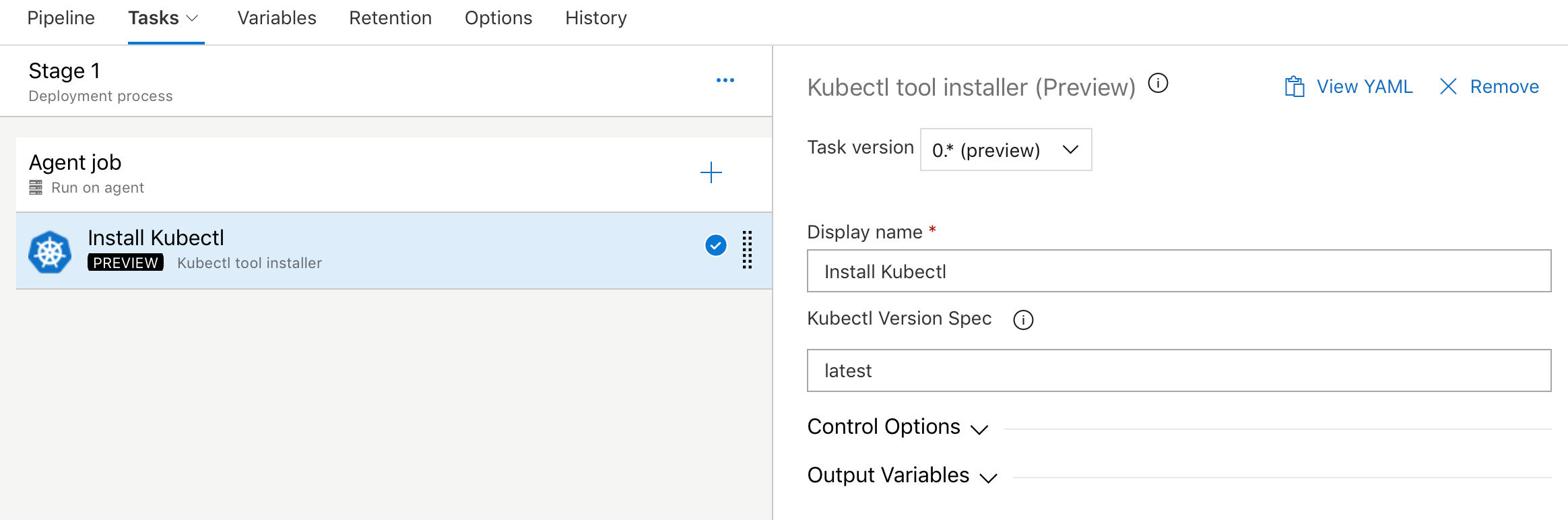
Vylepšení integrace ServiceNow
Klíčovou schopností spolupráce mezi týmy je umožnit každému týmu používat službu podle vlastního výběru a efektivní komplexní doručování. Touto aktualizací jsme vylepšili integraci ServiceNow tak, aby podporovala všechny typy změn (normální, standardní a nouzové). Kromě toho teď můžete zadat bránu, která se použije k vytvoření nové žádosti o změnu pomocí existující šablony podle procesu ITSM, který vaše organizace používá. Nakonec můžete také hradit vydané verze na základě existujících žádostí o změnu. To vám umožní přijmout CD, aniž byste museli měnit proces doporučený vašimi IT týmy.
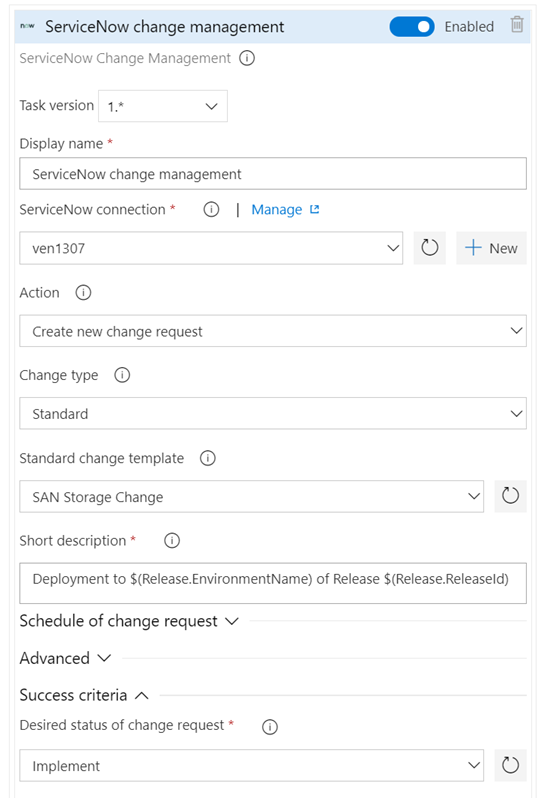
Podpora pro Red Hat Enterprise Linux 6
V této aktualizaci jsme přidali podporu agentů pro Red Hat Enterprise Linux 6. Teď můžete nakonfigurovat agenty, kteří cílí na platformu Red Hat Enterprise Linux 6 pro spouštění úloh sestavení a vydání.
Podpora modulu Azure PowerShell Az
Azure PowerShell poskytuje sadu rutin, které můžete použít ke správě prostředků Azure z příkazového řádku. Loni v prosinci byl k dispozici modul Azure PowerShell Az, který je teď určený pro správu prostředků Azure.
Dříve jsme v hostovaných agentech neposkytovali podporu modulu Azure PowerShell Az. S novou úlohou Azure PowerShell verze 4.* v kanálech buildu a verze jsme přidali podporu nového modulu Az pro všechny platformy. Azure PowerShell úloha verze 3* bude nadále podporovat modul AzureRM. Pokud ale chcete držet krok s nejnovějšími službami a funkcemi Azure, doporučujeme co nejdříve přejít na úlohu Azure PowerShell verze 4*.
Modul Az má režim kompatibility, který vám pomůže používat existující skripty, zatímco je aktualizujete tak, aby používaly novou syntaxi. Pokud chcete pro modul Az povolit kompatibilitu, použijte příkaz Enable-AzureRmAlias . Aliasy umožňují používat staré názvy rutin s modulem Az. Další podrobnosti o migraci z modulu Azure RM na modul Azure PowerShell Az najdete tady.
Poznámka
Pokud používáte privátní agenty, musíte na počítač agenta nainstalovat modul Az.
Další informace o modulu Azure PowerShell Az najdete v této dokumentaci.
Podpora ověřování Azure Active Directory (AD) pro úlohy Azure SQL
Úloha Azure SQL byla vylepšena o podporu připojení k databázi pomocí Azure AD (integrovaného & hesla) a připojovací řetězec kromě stávající podpory ověřování serveru SQL.
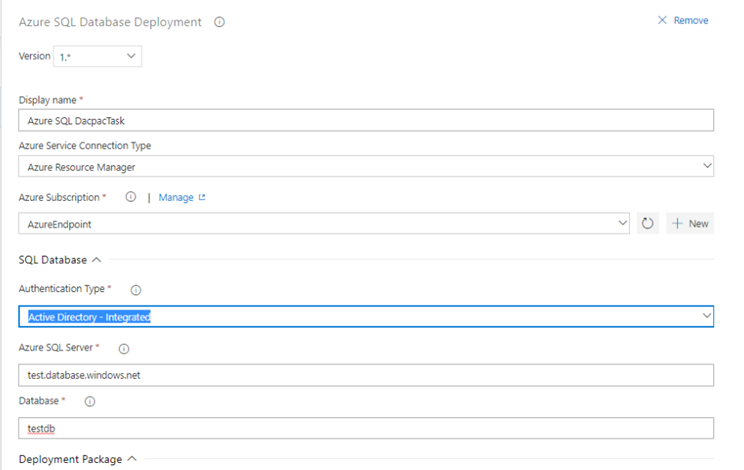
Publikování artefaktů sestavení s dlouhými cestami k souborům
Dosud existovalo omezení, které bránilo nahrání artefaktů sestavení s cestami delšími než 233 znaků. To vám může zabránit v nahrávání výsledků pokrytí kódu z buildů linuxových a macOS s cestami k souborům delšími, než je limit. Limit byl aktualizován, aby podporoval dlouhé cesty.
Přeskočení kontinuální integrace (CI) pro potvrzení
Teď můžete službě Azure Pipelines říct, že má potvrzení ignorovat a přeskočit spuštění kanálu, který by se normálně aktivoval. Stačí zahrnout [skip ci] do zprávy potvrzení HEAD a Azure Pipelines ci přeskočí. Můžete také použít libovolnou z níže uvedených variant. To se podporuje pro potvrzení Azure Repos Gitu a GitHub Enterprise Serveru.
[skip ci]nebo[ci skip]skip-checks: trueneboskip-checks:true[skip azurepipelines]nebo[azurepipelines skip][skip azpipelines]nebo[azpipelines skip][skip azp]nebo[azp skip]***NO_CI***
Test Plans
Widget Trend výsledků testů (Pokročilé)
Widget Trend výsledků testů (Advanced) poskytuje téměř v reálném čase přehled o testovacích datech pro více sestavení a vydaných verzí. Widget Trend výsledků testu (Rozšířený) zobrazuje trend výsledků testů pro vaše kanály nebo mezi kanály. Můžete ho použít ke sledování denního počtu testů, úspěšnosti a doby trvání testu. Sledování kvality testů v průběhu času a zlepšování doprovodné materiály k testům je klíčem k zachování dobrého kanálu DevOps.
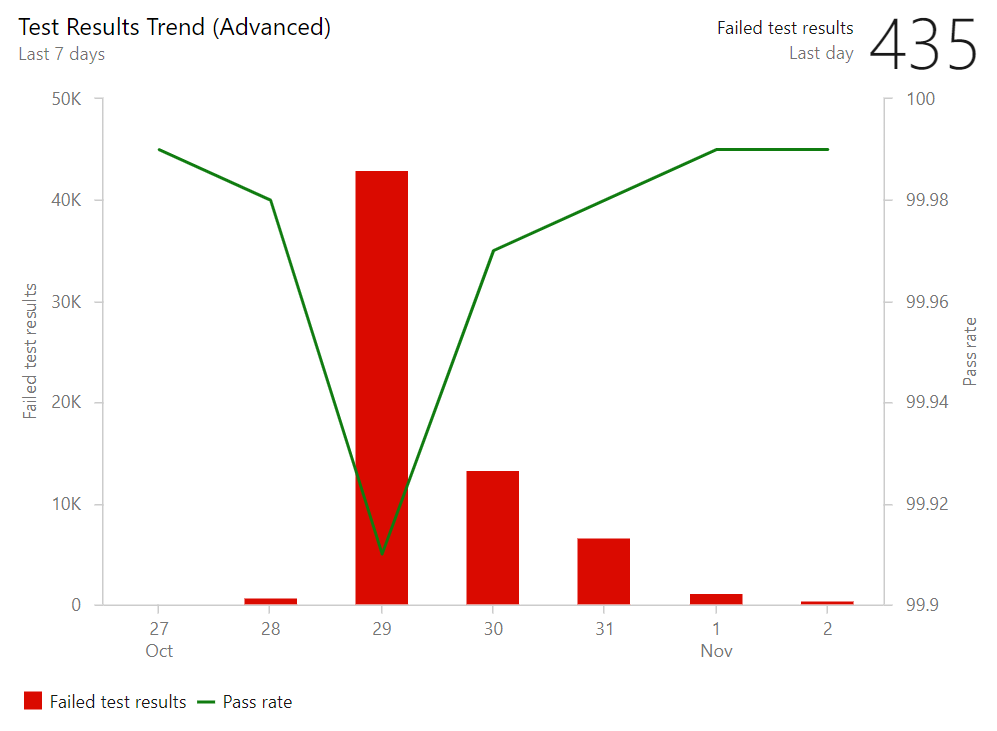
Widget Trend výsledků testů (Pokročilý) vám pomůže najít ve výsledcích testů odlehlé hodnoty a odpovědět na otázky typu: Trvá provádění testů déle než obvykle? Jaký testovací soubor nebo kanál ovlivňuje moji celkovou úspěšnost? Jaké jsou moje dlouhotrvající testy?
Widget vám pomůže zodpovědět tyto otázky a nabízí tyto funkce:
- Zobrazí trend míry úspěšnosti a počet výsledků testů nebo doby trvání testu.
- Zobrazuje výsledky testů na základě více kanálů buildu nebo kanálů verze.
- Používá kombinované možnosti grafů k zobrazení dvou metrik se stejným trendem.
- Filtruje počet testů v průběhu času podle výsledku testu.
- Filtruje všechny výsledky testů podle větve nebo testu.
- Sestaví metriky podle atributů testů, jako je priorita nebo prostředí.
- Seskupení dat podle testovacích souborů, vlastníka nebo kanálů
Widget je vysoce konfigurovatelný, takže ho můžete používat pro širokou škálu scénářů.
Sdílení výsledků testovacího běhu prostřednictvím adresy URL
Automatizované testy můžete nakonfigurovat tak, aby se spouštěly jako součást sestavení nebo vydané verze. Publikované výsledky testů můžete zobrazit na kartě Testy v souhrnu sestavení nebo vydané verze. V této aktualizaci jsme přidali funkci Kopírovat adresu URL výsledků , abyste mohli sdílet výsledky jednoho testovacího běhu s ostatními uživateli ve vašem týmu.
Úrovně sdílení zahrnují:
- Úroveň spuštění
- Úroveň výsledku
- Karta Jednotlivá vybraná v rámci testovacího běhu
- Sdílení je také kompatibilní se všemi konfigurovanými kartami rozšíření.
Když sdílíte adresu URL, diváci uvidí výsledky testovacího běhu v zobrazení na celou obrazovku.
Artifacts
Balíčky NuGet s čísly verzí SemVer 2.0.0
Azure Artifacts dříve nepodporovala balíčky NuGet s čísly verzí SemVer 2.0.0 (obecně čísla verzí, která obsahují část verze s metadaty sestavení, která se označuje +). Teď můžete ukládat balíčky z nuget.org, které obsahují metadata sestavení, a odesílat vlastní balíčky s metadaty sestavení. Podle specifikace SemVer a zásad NuGet.org se metadata sestavení nedají použít k objednávání balíčků. Proto nemůžete publikovat do 1.0.0+build1 Azure Artifacts (nebo nuget.org) a 1.0.0+build2 , protože tyto verze budou považovány za ekvivalentní, a proto budou podléhat omezením neměnnosti.
Informace o původu na balíčcích
Touto aktualizací jsme trochu usnadnili pochopení původu vašich balíčků: kdo nebo co je publikoval a od jakého potvrzení zdrojového kódu pocházejí. Tyto informace se vyplní automaticky pro všechny balíčky publikované pomocí úloh NuGet, npm, Maven a Twine Authenticate (pro Python) v Azure Pipelines.
Statistiky využití balíčků
Azure Artifacts až dosud neposkytovalo způsob, jak měřit využití nebo oblíbenost balíčků. S touto aktualizací jsme přidali počet položek ke stažení a uživatelů na stránku seznamu balíčků i podrobností balíčku. Statistiky se zobrazují na pravé straně obou stránek.
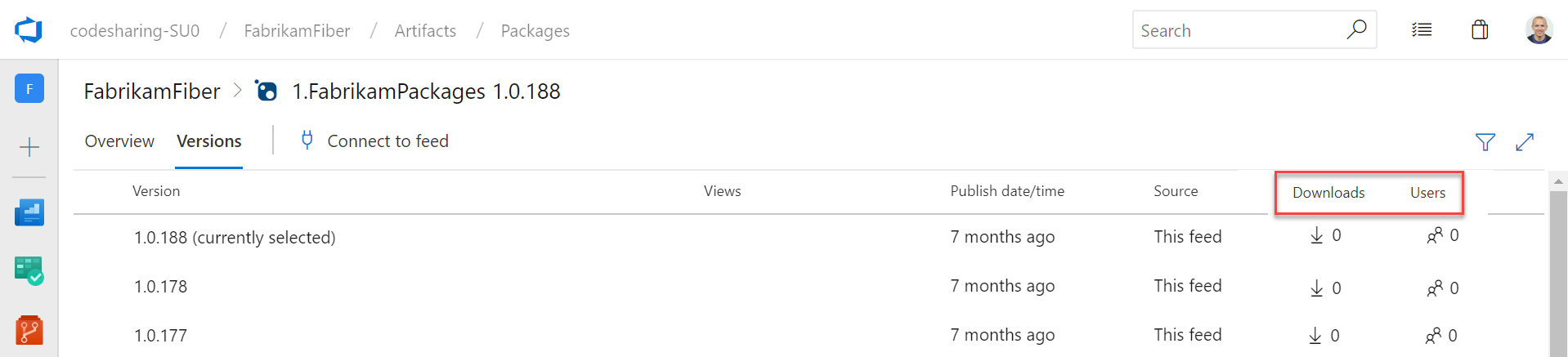
Podpora balíčků Pythonu
Azure Artifacts teď může hostovat balíčky Pythonu: balíčky, které sami vytvoříte, i nadřazené balíčky uložené z veřejného PyPI. Další podrobnosti najdete v blogovém příspěvku s oznámením a v dokumentaci.
Teď můžete hostovat všechny balíčky NuGet, npm, Maven a Python ve stejném informačním kanálu.
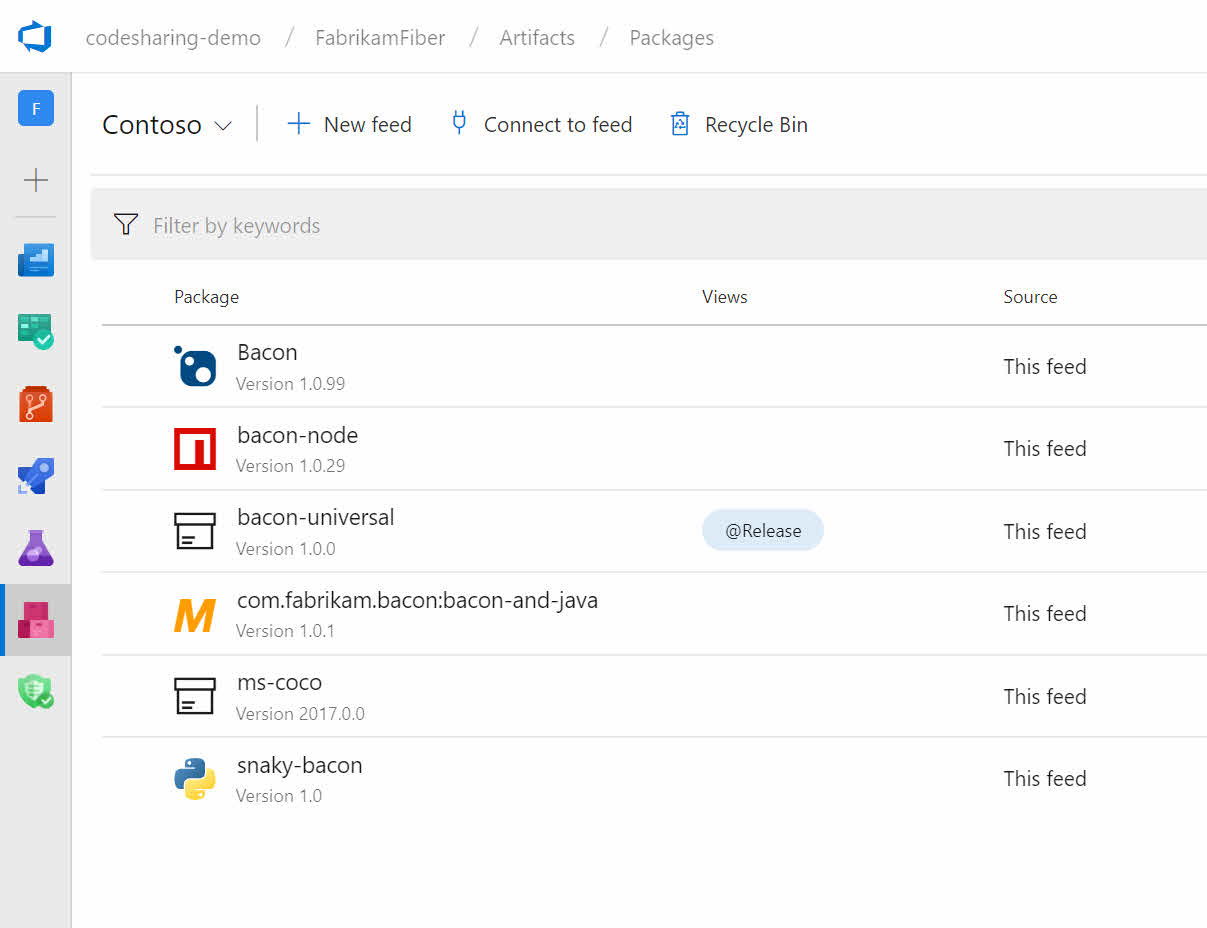
Upstreamové zdroje pro Maven
Pro informační kanály Maven jsou teď k dispozici nadřazené zdroje. To zahrnuje primární úložiště Maven Central a informační kanály Azure Artifacts. Pokud chcete přidat upstreamy Maven do existujícího kanálu, přejděte na nastavení informačního kanálu, vyberte pivot Upstreamové zdroje a pak vyberte Přidat upstreamový zdroj.
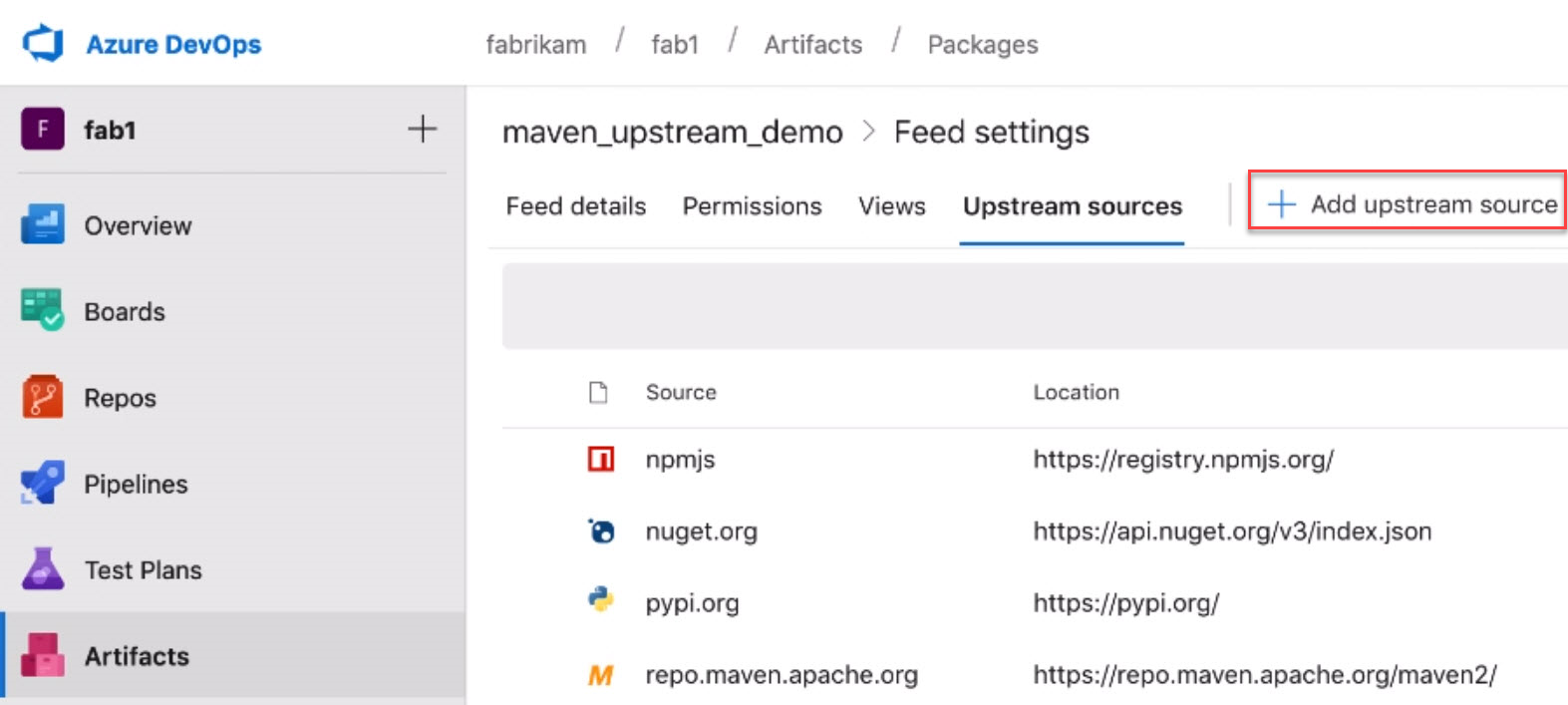
Podpora proxy pro úlohy související s artefakty
Až dosud mnoho úloh sestavení souvisejících s artefakty neposkytovalo plnou podporu infrastruktury proxy serveru služby Azure Pipelines, což vedlo k problémům při používání úloh z místních agentů. V této aktualizaci jsme přidali podporu proxy serverů do následujících úloh:
- Npm@1 (npm v návrháři)
- NuGetCommand@2 (NuGet v návrháři): Pouze příkazy pro obnovení a nabízení
- DotNetCoreCLI@2 (.NET Core v návrháři): pouze příkazy pro obnovení a nuget push
- NpmAuthenticate@0, PipAuthenticate@0 a TwineAuthenticate@0 ([type] Authenticate' v návrháři): Tyto úlohy podporují proxy servery během získávání ověřovacích tokenů, ale i tak je potřeba nakonfigurovat všechny následné úlohy, skripty nebo nástroje tak, aby používaly také proxy server. Jinými slovy, tyto úlohy nekonfigurují proxy server pro základní nástroj (npm, pip, twine).
- NuGetToolInstaller@0, NodeTool@0 DotNetCoreInstaller@0 (instalační program [type] v návrháři)
Všechny typy balíčků Artifacts podporované ve vydaných verzích
Doteď se ve verzích Pipelines v typu artefaktu Azure Artifacts podporovaly pouze balíčky NuGet. V této aktualizaci se podporují všechny typy balíčků Azure Artifacts – Maven, npm a Python.
Zobrazení artefaktů podporovaná ve vydaných verzích
Dříve se typ artefaktu Azure Artifacts mohl aktivovat pouze v případě, že se do informačního kanálu publikovaly nové verze balíčků. Teď jsme také přidali podporu zobrazení, abyste mohli aktivovat vydané verze, když se balíčky, které už jsou v informačním kanálu, povyšují na zobrazení.
Zásady uchovávání informací můžou přeskočit nedávno stažené balíčky
Informační kanály Azure Artifacts dosud nabízely základní zásady uchovávání informací, které by při dosažení maximálního počtu verzí na balíček začaly odstraňovat staré verze balíčků. V této aktualizaci jsme přidali možnost při tomto čištění přeskočit nedávno stažené balíčky. Pokud to chcete povolit, upravte informační kanál a zaškrtněte políčko Přeskočit nedávno stažené balíčky .
Delegování, kdo může spravovat informační kanály
V Azure Artifacts můžou správci kolekcí projektů (PCA) vždy spravovat všechny informační kanály na serveru Azure DevOps. Díky této aktualizaci můžou pcady tuto možnost poskytnout také ostatním uživatelům a skupinám, a delegují tak možnost správy libovolného informačního kanálu.
Wiki
Šablony Markdownu pro vzorce a videa
Při úpravách wikiwebu už není potřeba pamatovat syntaxi markdownu pro přidávání vzorců, videí a značek YAML . Teď můžete kliknout na místní nabídku na panelu nástrojů a vybrat možnost podle svého výběru.
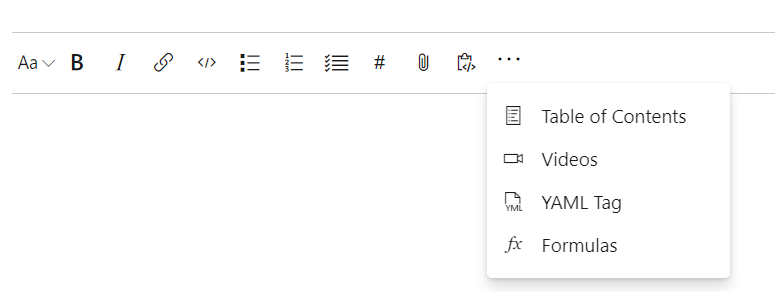
Vložení výsledků dotazu Azure Boards na Wiki
Výsledky dotazu Azure Boards teď můžete vložit na stránku wikiwebu ve formě tabulky. Obrázek níže ukazuje ukázku stránky wikiwebu se seznamem všech vydaných funkcí a všech aktivních chyb v aktuálním sprintu, které jsou do wikiwebu vložené. Obsah zobrazený na stránce používá existující dotaz na pracovní položky. S touto novou funkcí můžete vytvářet dynamický obsah a nemusíte se starat o ruční aktualizaci stránky wikiwebu.
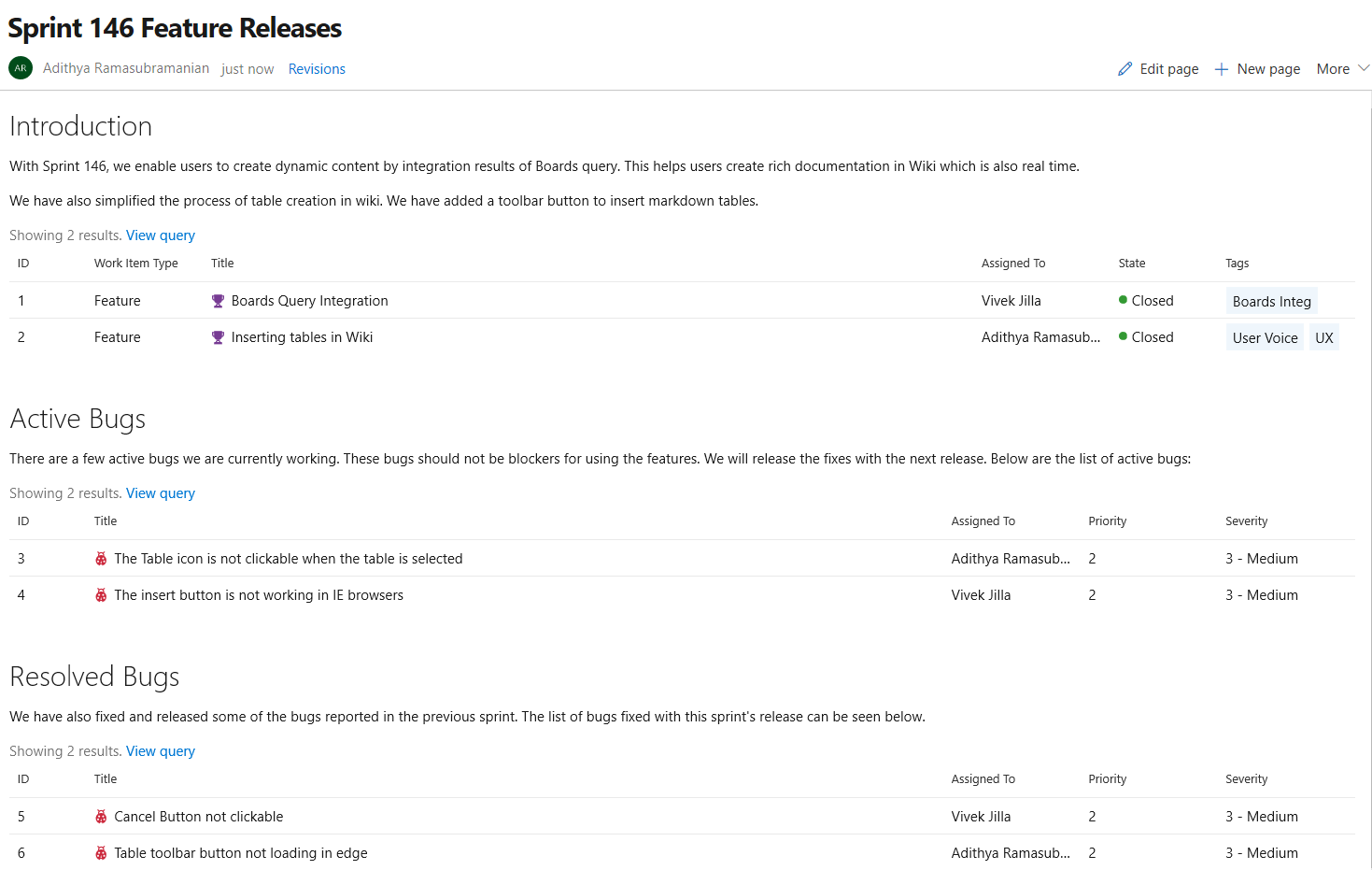
Výsledky dotazu je možné přidat ve dvou krocích:
- Na panelu nástrojů Pro úpravy klikněte na tlačítko Výsledky dotazu.
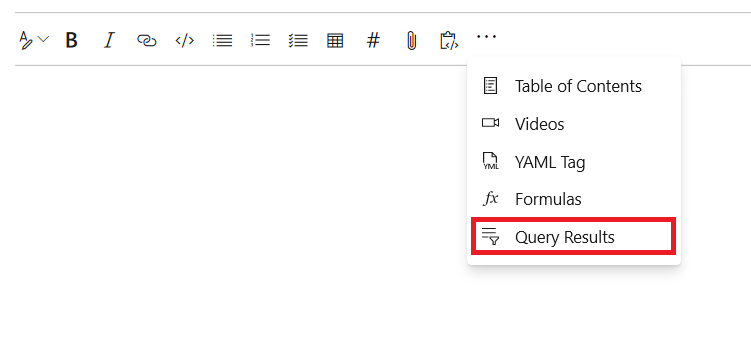
- Vyberte požadovaný dotaz a klikněte na tlačítko Vložit.
Výsledky dotazu se teď dají zobrazit ve formě tabulky po uložení stránky.

Monospaced font for Wiki Markdown editor
Po zavedení monoprostorových písem pro editor Markdown wiki už není čitelnost náročná. Zdroj Markdownu vypadá přehledně a snadno se čte. Na základě tohoto lístku návrhu byla tato funkce upřednostněna.
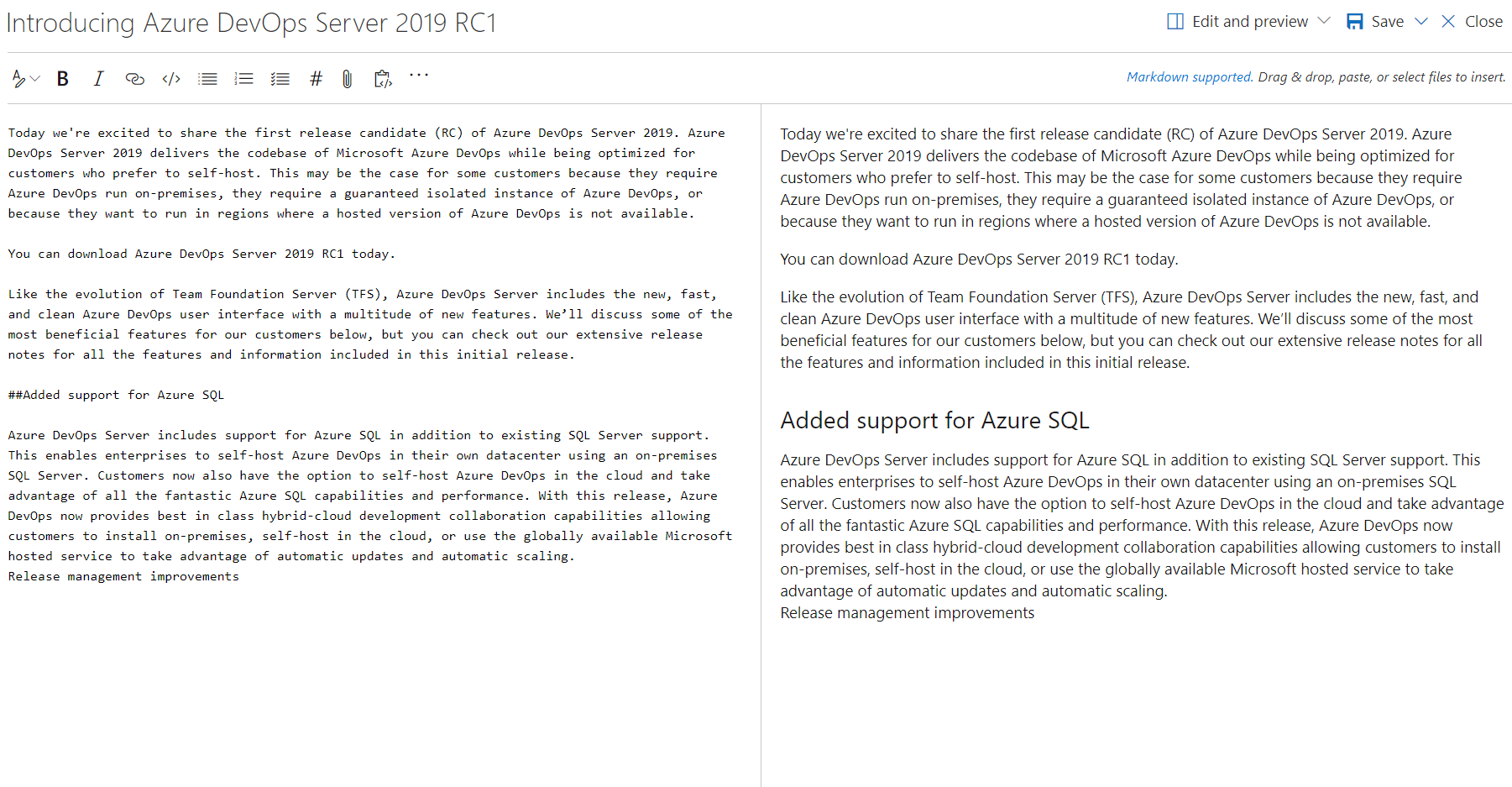
Odkazy na wiki stránky
Až dosud se odkazy na sdílenou stránku wikiwebu při přejmenování nebo přesunutí stránky přerušily. Nyní jsme zavedli trvalé odkazy přidáním ID stránky do adresy URL. Tím se zajistí, že odkazy, které sdílíte, zůstanou při změnách wikiwebu v průběhu času nedotčené.
Tato funkce dostala prioritu na základě tohoto návrhu lístku.
Zobrazit stav pracovní položky na wiki stránkách
V této aktualizaci jsme vylepšili zmínky o pracovních položkách na wiki stránkách přidáním stavu pracovní položky na stránku spolu s jejím ID a názvem.
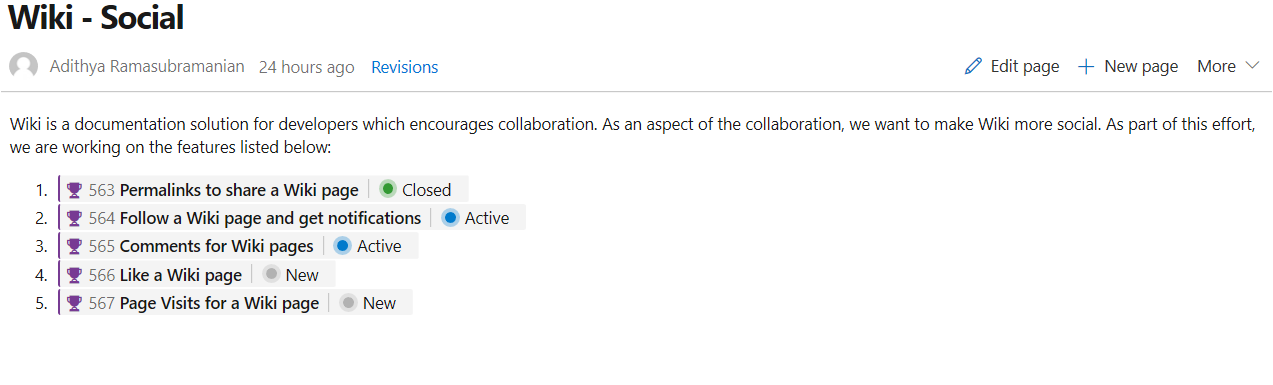
Odkazy na pracovní položky v komentářích k žádostem o přijetí změn a diskuzích na panelech zobrazí také stav.
@mention uživatelé a skupiny
Na stránce wikiwebu teď @mention můžete použít uživatele a skupiny. Díky tomu jsou dokumenty, jako jsou kontaktní stránka týmu, dokumenty s pokyny a dokumenty znalostní báze, bohatší. Na obrázku níže je příklad znázorňující retrospektivní sprint s úkoly a odpovědnou osobou.
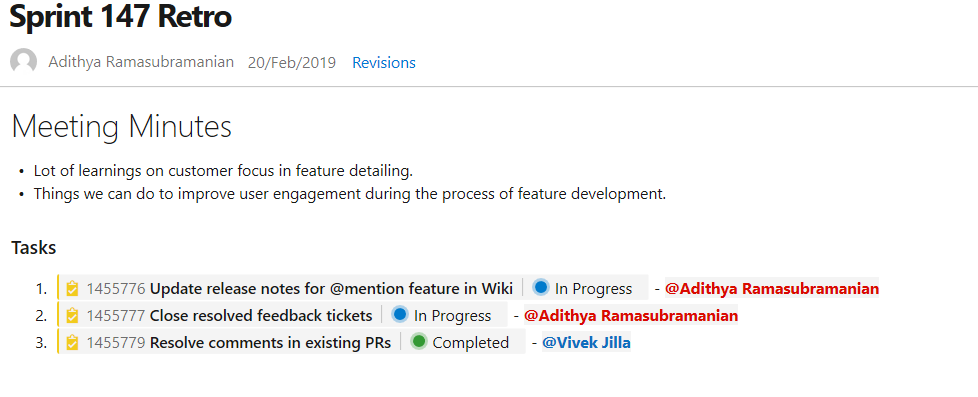 @mention users and groups />
@mention users and groups />
Kromě toho můžete také vybrat uživatele nebo skupinu z automatického návrhu zadáním "@" na stránce pro úpravy wikiwebu. Zmíněná osoba bude také upozorněna poštou.
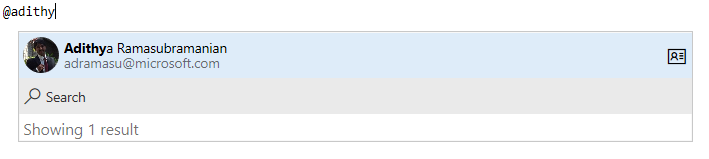 @mention." />
@mention." />
Nakonec můžete také kliknout na @mentioned uživatele a zobrazit kartu s informacemi o profilu. Tato funkce byla na základě tohoto návrhu funkce upřednostněna.
Oznámení na stránkách wikiwebu
Až dosud jste neměli možnost zjistit, kdy došlo ke změně obsahu na stránce wikiwebu. Teď můžete sledovat stránky wikiwebu a dostávat oznámení e-mailem o úpravě, odstranění nebo přejmenování stránky. Pokud chcete sledovat změny provedené na wikiwebu, vyberte na stránce wikiwebu tlačítko Sledovat .
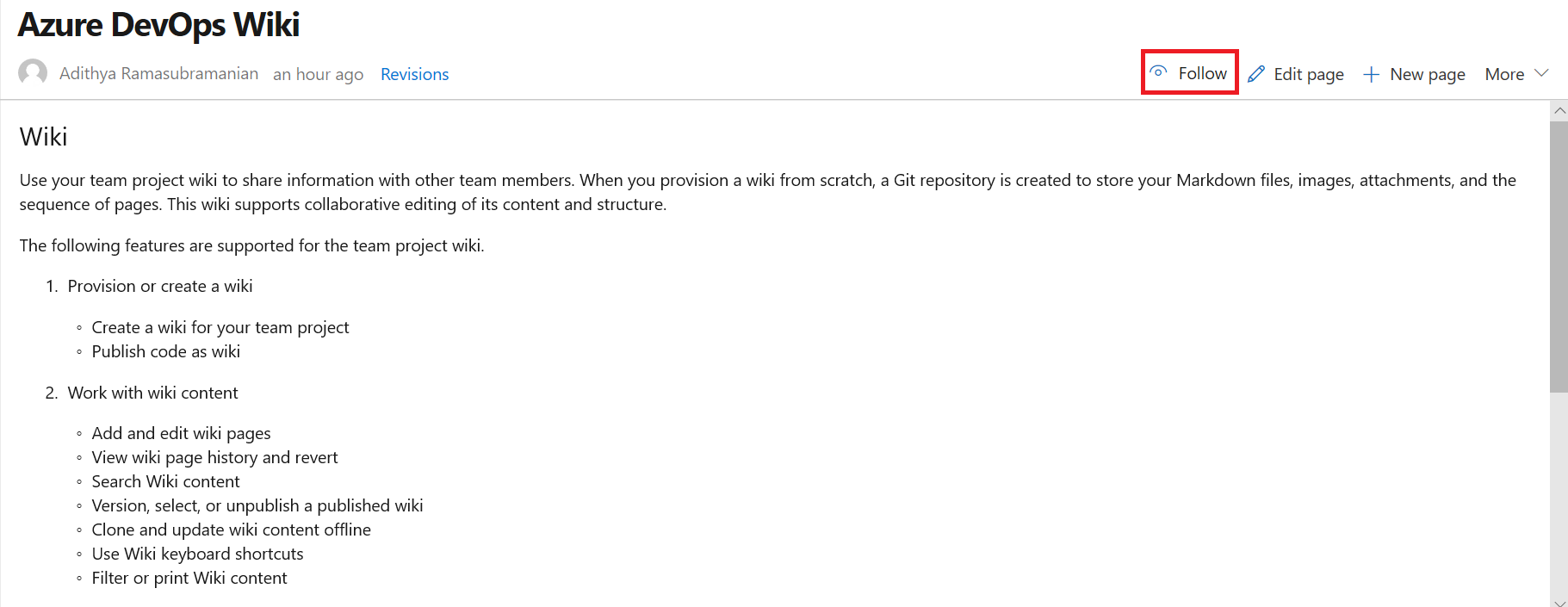
Na základě tohoto lístku návrhu byla tato funkce upřednostněna. Další informace najdete v naší dokumentaci tady.
Podpora značek HTML
Teď můžete pomocí značek HTML vytvářet bohatší obsah wikiwebu. Podívejte se, co můžete dělat se značkami HTML níže.
Na stránkách wikiwebu teď můžete vytvářet sbalitelné oddíly pomocí značek podrobnosti a souhrnu . Můžete přidat atribut open , aby se podrobnosti ve výchozím nastavení nerozbalily.

Další informace o značce details najdete v této dokumentaci.
Tato priorita byla stanovena na základě tohoto návrhu lístku.
Poznámka
Tato značka není podporovaná v prohlížečích Edge a Internet Explorer.
Vylepšené vytváření a úpravy tabulek
Až dosud bylo vytváření a úpravy tabulek na wikiwebu obtížné. Provedli jsme změny, které vám usnadní přidávání a správu tabulek na wikiwebu.
Vytvoření tabulky z mřížky
Syntaxi tabulky Markdown si už nemusíte pamatovat. Teď můžete snadno vytvořit tabulku markdownu výběrem z mřížky 15 x 15. Stačí vybrat požadovaný počet sloupců a řádků pro vložení tabulky jediným kliknutím.
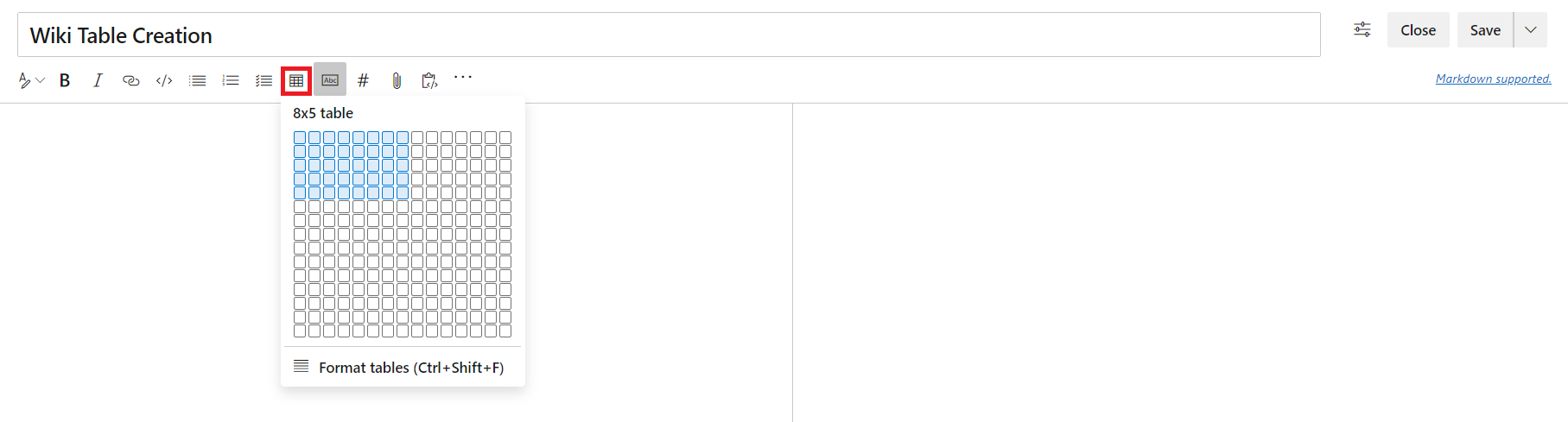
Tato funkce byla upřednostněna na základě následujících lístků návrhů:
Lepší čitelnost tabulek
Teď můžete pro svůj editor přepnout zalamování řádků , aby byly tabulky lépe čitelné. Zakázáním zalamování řádků přidáte posuvník, který vám usnadní zobrazení obsahu velkých tabulek.
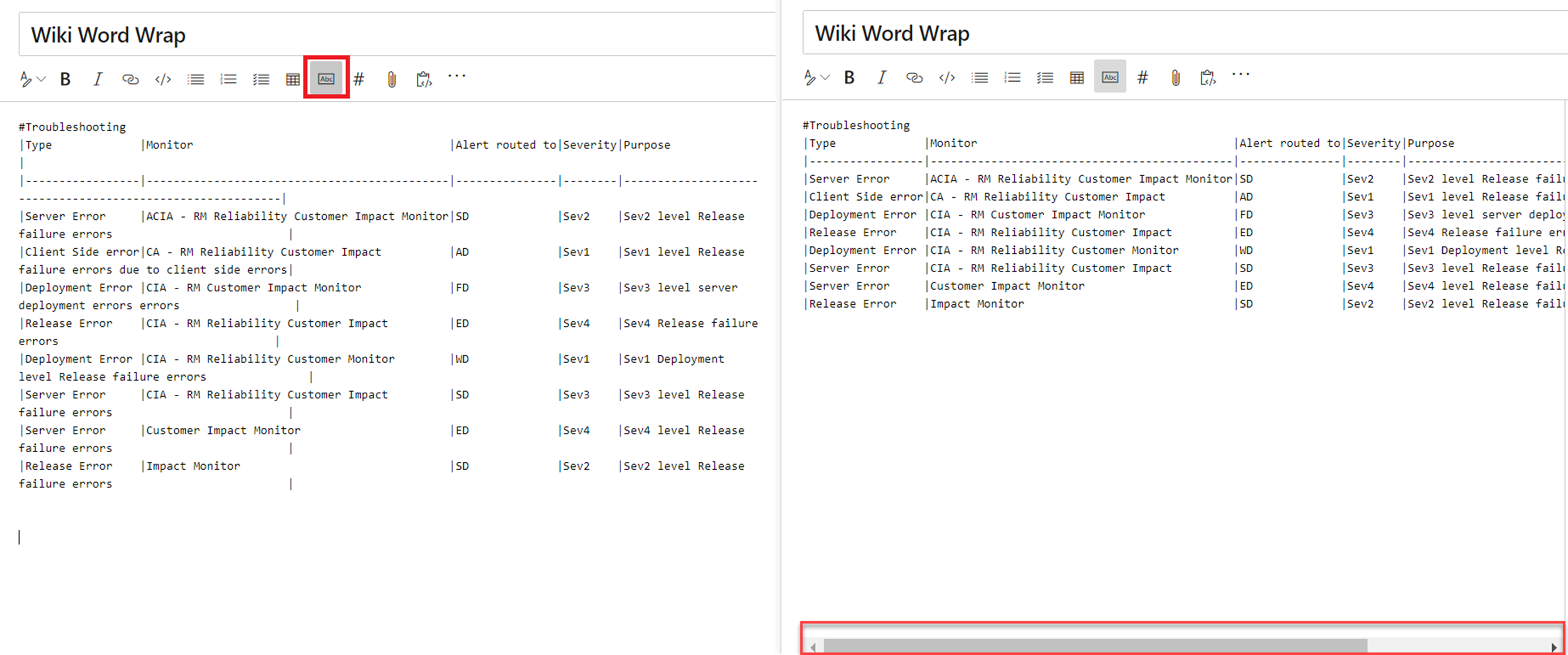
Automatické formátování tabulek Markdownu
K zarovnání sloupců markdownu už nemusíte přidávat mezery. Pomocí tlačítka Formátovat tabulky se tabulky markdownu automaticky naformátují přidáním mezer do buněk pro zarovnání sloupců. Pokud máte velké tabulky, použijte je se zákazem zalamování slov , aby se tabulky snadněji četly.
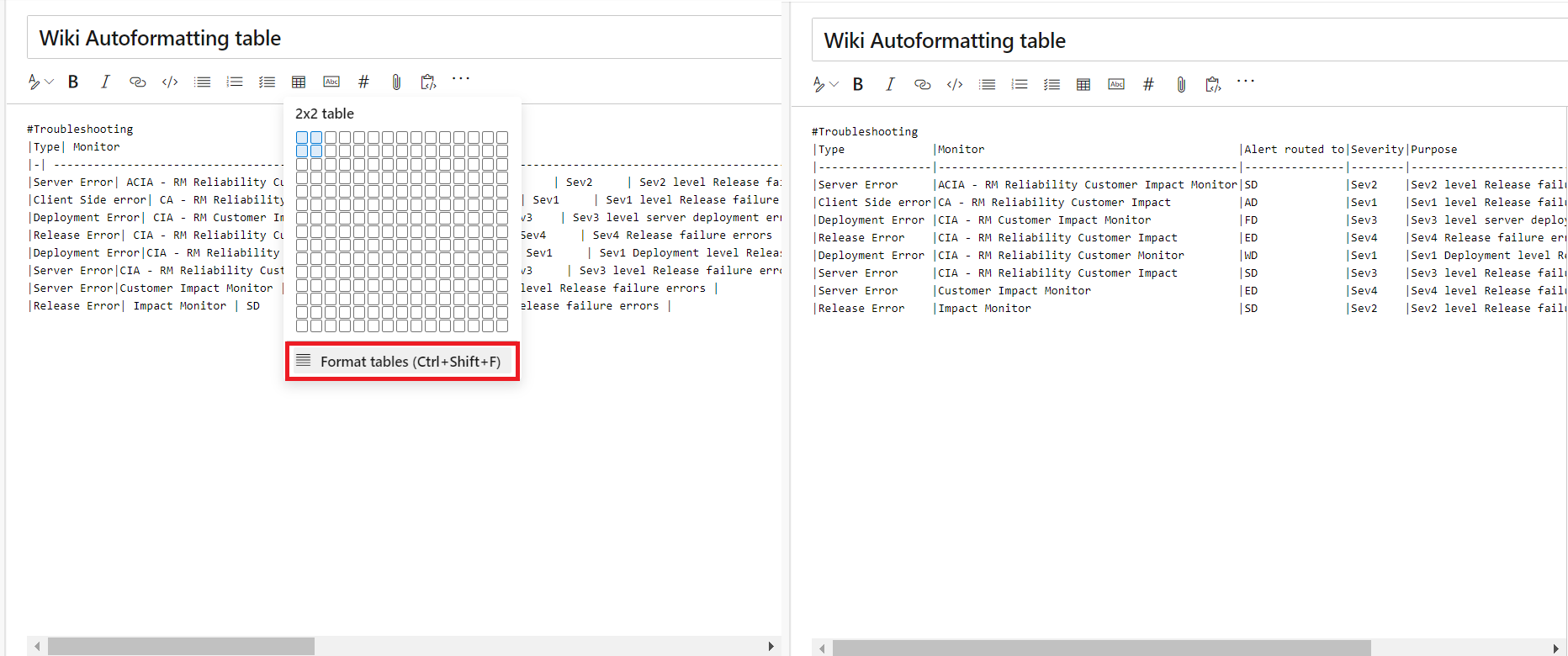
K formátování tabulek můžete použít také klávesovou zkratku Ctrl+Shift+F .
Generování sestav
Analytické rozšíření už není potřeba k používání analýz
Analýzy se stále častěji stávají nedílnou součástí prostředí Azure DevOps. Je to důležitá funkce pro zákazníky, která jim pomáhá při rozhodování na základě dat.
S radostí oznamujeme, že v případě aktualizace Update 1 už zákazníci k používání analýzy nepotřebují rozšíření Analytics. Zákazníci teď můžou povolit analýzu v nastavení shromažďování projektů. Je to jednoduchý proces, který je přímo v rámci produktu.
Tady je postup, jak můžou zákazníci povolit analýzu:
- Přejděte na Nastavení shromažďování projektů:
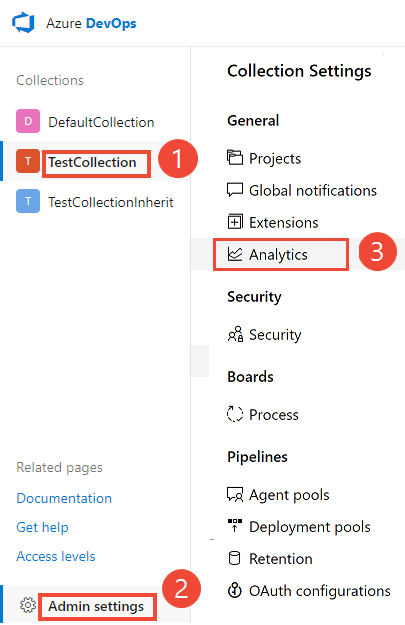
- Klikněte na Povolit analýzu.
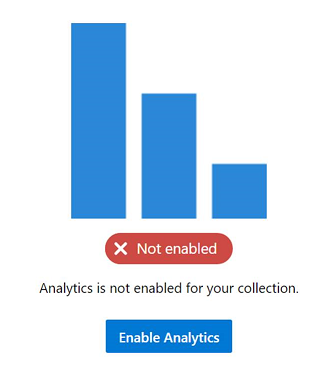
A to je vše! Pro kolekci se zapnou funkce využívající analýzy.
Nové kolekce vytvořené ve verzi Update 1 a Azure DevOps Server 2019 s nainstalovaným rozšířením Analytics, které byly upgradovány, budou mít ve výchozím nastavení povolenou analýzu.
Další informace o analýzách a možnostech, které umožňují:
- Přečtěte si další informace o povolení analýzy.
- Přečtěte si dokumentaci k přehledu analýz.
- Přečtěte si o klíčových funkcích: analytické widgety, testovací sestava s nejvyšším selháním, integrace Power BI a koncový bod OData.
- Podívejte se na toto video na webu Channel 9 o Azure DevOps Analytics.
Zpětná vazba
Chceme znát váš názor. Můžete nahlásit problém nebo poskytnout nápad a sledovat ho prostřednictvím Developer Community a získat rady na Webu Stack Overflow.